OPEL INSIGNIA 2014.5 –ü—Ä–ł—Ä–į—á–Ĺ–ł–ļ –∑–į –ł–Ĺ—Ą–ĺ–∑–į–Ī–į–≤–į—ā–į
Manufacturer: OPEL, Model Year: 2014.5, Model line: INSIGNIA, Model: OPEL INSIGNIA 2014.5Pages: 165, PDF Size: 2.67 MB
Page 81 of 165
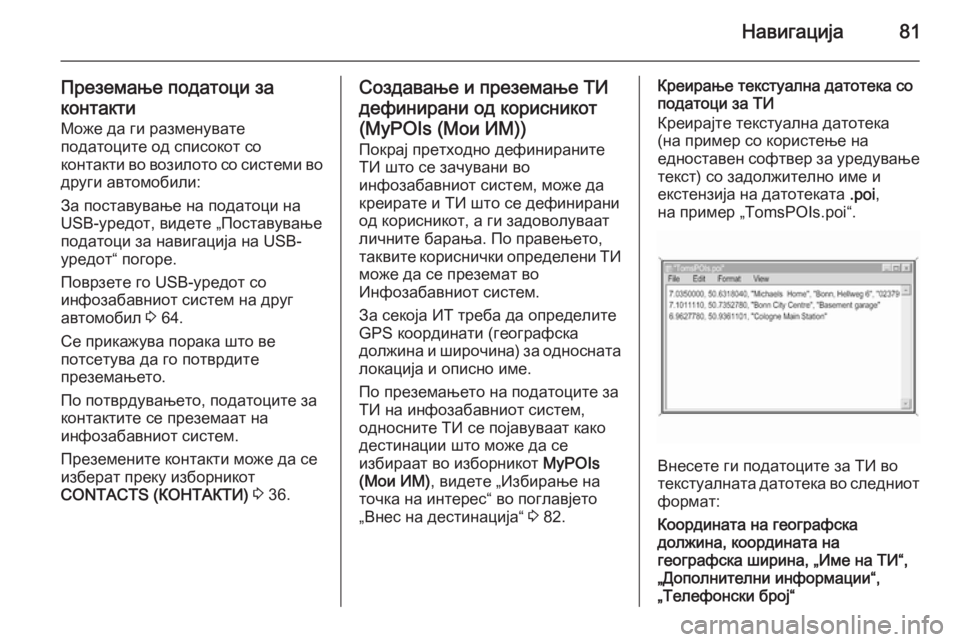
–Ě–į–≤–ł–≥–į—Ü–ł—ė–į81
–ü—Ä–Ķ–∑–Ķ–ľ–į—ö–Ķ –Ņ–ĺ–ī–į—ā–ĺ—Ü–ł –∑–į
–ļ–ĺ–Ĺ—ā–į–ļ—ā–ł –ú–ĺ–∂–Ķ –ī–į –≥–ł —Ä–į–∑–ľ–Ķ–Ĺ—É–≤–į—ā–Ķ
–Ņ–ĺ–ī–į—ā–ĺ—Ü–ł—ā–Ķ –ĺ–ī —Ā–Ņ–ł—Ā–ĺ–ļ–ĺ—ā —Ā–ĺ
–ļ–ĺ–Ĺ—ā–į–ļ—ā–ł –≤–ĺ –≤–ĺ–∑–ł–Ľ–ĺ—ā–ĺ —Ā–ĺ —Ā–ł—Ā—ā–Ķ–ľ–ł –≤–ĺ
–ī—Ä—É–≥–ł –į–≤—ā–ĺ–ľ–ĺ–Ī–ł–Ľ–ł:
–ó–į –Ņ–ĺ—Ā—ā–į–≤—É–≤–į—ö–Ķ –Ĺ–į –Ņ–ĺ–ī–į—ā–ĺ—Ü–ł –Ĺ–į
USB-—É—Ä–Ķ–ī–ĺ—ā, –≤–ł–ī–Ķ—ā–Ķ ‚Äě–ü–ĺ—Ā—ā–į–≤—É–≤–į—ö–Ķ
–Ņ–ĺ–ī–į—ā–ĺ—Ü–ł –∑–į –Ĺ–į–≤–ł–≥–į—Ü–ł—ė–į –Ĺ–į USB-
—É—Ä–Ķ–ī–ĺ—ā‚Äú –Ņ–ĺ–≥–ĺ—Ä–Ķ.
–ü–ĺ–≤—Ä–∑–Ķ—ā–Ķ –≥–ĺ USB-—É—Ä–Ķ–ī–ĺ—ā —Ā–ĺ
–ł–Ĺ—Ą–ĺ–∑–į–Ī–į–≤–Ĺ–ł–ĺ—ā —Ā–ł—Ā—ā–Ķ–ľ –Ĺ–į –ī—Ä—É–≥
–į–≤—ā–ĺ–ľ–ĺ–Ī–ł–Ľ 3 64.
–°–Ķ –Ņ—Ä–ł–ļ–į–∂—É–≤–į –Ņ–ĺ—Ä–į–ļ–į —ą—ā–ĺ –≤–Ķ
–Ņ–ĺ—ā—Ā–Ķ—ā—É–≤–į –ī–į –≥–ĺ –Ņ–ĺ—ā–≤—Ä–ī–ł—ā–Ķ
–Ņ—Ä–Ķ–∑–Ķ–ľ–į—ö–Ķ—ā–ĺ.
–ü–ĺ –Ņ–ĺ—ā–≤—Ä–ī—É–≤–į—ö–Ķ—ā–ĺ, –Ņ–ĺ–ī–į—ā–ĺ—Ü–ł—ā–Ķ –∑–į –ļ–ĺ–Ĺ—ā–į–ļ—ā–ł—ā–Ķ —Ā–Ķ –Ņ—Ä–Ķ–∑–Ķ–ľ–į–į—ā –Ĺ–į
–ł–Ĺ—Ą–ĺ–∑–į–Ī–į–≤–Ĺ–ł–ĺ—ā —Ā–ł—Ā—ā–Ķ–ľ.
–ü—Ä–Ķ–∑–Ķ–ľ–Ķ–Ĺ–ł—ā–Ķ –ļ–ĺ–Ĺ—ā–į–ļ—ā–ł –ľ–ĺ–∂–Ķ –ī–į —Ā–Ķ –ł–∑–Ī–Ķ—Ä–į—ā –Ņ—Ä–Ķ–ļ—É –ł–∑–Ī–ĺ—Ä–Ĺ–ł–ļ–ĺ—ā
CONTACTS (–ö–ě–Ě–Ę–ź–ö–Ę–ė) 3 36.–°–ĺ–∑–ī–į–≤–į—ö–Ķ –ł –Ņ—Ä–Ķ–∑–Ķ–ľ–į—ö–Ķ –Ę–ė
–ī–Ķ—Ą–ł–Ĺ–ł—Ä–į–Ĺ–ł –ĺ–ī –ļ–ĺ—Ä–ł—Ā–Ĺ–ł–ļ–ĺ—ā
(MyPOIs (–ú–ĺ–ł –ė–ú))
–ü–ĺ–ļ—Ä–į—ė –Ņ—Ä–Ķ—ā—Ö–ĺ–ī–Ĺ–ĺ –ī–Ķ—Ą–ł–Ĺ–ł—Ä–į–Ĺ–ł—ā–Ķ
–Ę–ė —ą—ā–ĺ —Ā–Ķ –∑–į—á—É–≤–į–Ĺ–ł –≤–ĺ
–ł–Ĺ—Ą–ĺ–∑–į–Ī–į–≤–Ĺ–ł–ĺ—ā —Ā–ł—Ā—ā–Ķ–ľ, –ľ–ĺ–∂–Ķ –ī–į
–ļ—Ä–Ķ–ł—Ä–į—ā–Ķ –ł –Ę–ė —ą—ā–ĺ —Ā–Ķ –ī–Ķ—Ą–ł–Ĺ–ł—Ä–į–Ĺ–ł
–ĺ–ī –ļ–ĺ—Ä–ł—Ā–Ĺ–ł–ļ–ĺ—ā, –į –≥–ł –∑–į–ī–ĺ–≤–ĺ–Ľ—É–≤–į–į—ā
–Ľ–ł—á–Ĺ–ł—ā–Ķ –Ī–į—Ä–į—ö–į. –ü–ĺ –Ņ—Ä–į–≤–Ķ—ö–Ķ—ā–ĺ,
—ā–į–ļ–≤–ł—ā–Ķ –ļ–ĺ—Ä–ł—Ā–Ĺ–ł—á–ļ–ł –ĺ–Ņ—Ä–Ķ–ī–Ķ–Ľ–Ķ–Ĺ–ł –Ę–ė
–ľ–ĺ–∂–Ķ –ī–į —Ā–Ķ –Ņ—Ä–Ķ–∑–Ķ–ľ–į—ā –≤–ĺ
–ė–Ĺ—Ą–ĺ–∑–į–Ī–į–≤–Ĺ–ł–ĺ—ā —Ā–ł—Ā—ā–Ķ–ľ.
–ó–į —Ā–Ķ–ļ–ĺ—ė–į –ė–Ę —ā—Ä–Ķ–Ī–į –ī–į –ĺ–Ņ—Ä–Ķ–ī–Ķ–Ľ–ł—ā–Ķ
GPS –ļ–ĺ–ĺ—Ä–ī–ł–Ĺ–į—ā–ł (–≥–Ķ–ĺ–≥—Ä–į—Ą—Ā–ļ–į
–ī–ĺ–Ľ–∂–ł–Ĺ–į –ł —ą–ł—Ä–ĺ—á–ł–Ĺ–į) –∑–į –ĺ–ī–Ĺ–ĺ—Ā–Ĺ–į—ā–į
–Ľ–ĺ–ļ–į—Ü–ł—ė–į –ł –ĺ–Ņ–ł—Ā–Ĺ–ĺ –ł–ľ–Ķ.
–ü–ĺ –Ņ—Ä–Ķ–∑–Ķ–ľ–į—ö–Ķ—ā–ĺ –Ĺ–į –Ņ–ĺ–ī–į—ā–ĺ—Ü–ł—ā–Ķ –∑–į
–Ę–ė –Ĺ–į –ł–Ĺ—Ą–ĺ–∑–į–Ī–į–≤–Ĺ–ł–ĺ—ā —Ā–ł—Ā—ā–Ķ–ľ,
–ĺ–ī–Ĺ–ĺ—Ā–Ĺ–ł—ā–Ķ –Ę–ė —Ā–Ķ –Ņ–ĺ—ė–į–≤—É–≤–į–į—ā –ļ–į–ļ–ĺ
–ī–Ķ—Ā—ā–ł–Ĺ–į—Ü–ł–ł —ą—ā–ĺ –ľ–ĺ–∂–Ķ –ī–į —Ā–Ķ
–ł–∑–Ī–ł—Ä–į–į—ā –≤–ĺ –ł–∑–Ī–ĺ—Ä–Ĺ–ł–ļ–ĺ—ā MyPOIs
(–ú–ĺ–ł –ė–ú) , –≤–ł–ī–Ķ—ā–Ķ ‚Äě–ė–∑–Ī–ł—Ä–į—ö–Ķ –Ĺ–į
—ā–ĺ—á–ļ–į –Ĺ–į –ł–Ĺ—ā–Ķ—Ä–Ķ—Ā‚Äú –≤–ĺ –Ņ–ĺ–≥–Ľ–į–≤—ė–Ķ—ā–ĺ
‚Äě–í–Ĺ–Ķ—Ā –Ĺ–į –ī–Ķ—Ā—ā–ł–Ĺ–į—Ü–ł—ė–į‚Äú 3 82.–ö—Ä–Ķ–ł—Ä–į—ö–Ķ —ā–Ķ–ļ—Ā—ā—É–į–Ľ–Ĺ–į –ī–į—ā–ĺ—ā–Ķ–ļ–į —Ā–ĺ
–Ņ–ĺ–ī–į—ā–ĺ—Ü–ł –∑–į –Ę–ė
–ö—Ä–Ķ–ł—Ä–į—ė—ā–Ķ —ā–Ķ–ļ—Ā—ā—É–į–Ľ–Ĺ–į –ī–į—ā–ĺ—ā–Ķ–ļ–į
(–Ĺ–į –Ņ—Ä–ł–ľ–Ķ—Ä —Ā–ĺ –ļ–ĺ—Ä–ł—Ā—ā–Ķ—ö–Ķ –Ĺ–į
–Ķ–ī–Ĺ–ĺ—Ā—ā–į–≤–Ķ–Ĺ —Ā–ĺ—Ą—ā–≤–Ķ—Ä –∑–į —É—Ä–Ķ–ī—É–≤–į—ö–Ķ —ā–Ķ–ļ—Ā—ā) —Ā–ĺ –∑–į–ī–ĺ–Ľ–∂–ł—ā–Ķ–Ľ–Ĺ–ĺ –ł–ľ–Ķ –ł
–Ķ–ļ—Ā—ā–Ķ–Ĺ–∑–ł—ė–į –Ĺ–į –ī–į—ā–ĺ—ā–Ķ–ļ–į—ā–į .poi,
–Ĺ–į –Ņ—Ä–ł–ľ–Ķ—Ä ‚ÄěTomsPOIs.poi‚Äú.
–í–Ĺ–Ķ—Ā–Ķ—ā–Ķ –≥–ł –Ņ–ĺ–ī–į—ā–ĺ—Ü–ł—ā–Ķ –∑–į –Ę–ė –≤–ĺ
—ā–Ķ–ļ—Ā—ā—É–į–Ľ–Ĺ–į—ā–į –ī–į—ā–ĺ—ā–Ķ–ļ–į –≤–ĺ —Ā–Ľ–Ķ–ī–Ĺ–ł–ĺ—ā
—Ą–ĺ—Ä–ľ–į—ā:
–ö–ĺ–ĺ—Ä–ī–ł–Ĺ–į—ā–į –Ĺ–į –≥–Ķ–ĺ–≥—Ä–į—Ą—Ā–ļ–į
–ī–ĺ–Ľ–∂–ł–Ĺ–į, –ļ–ĺ–ĺ—Ä–ī–ł–Ĺ–į—ā–į –Ĺ–į
–≥–Ķ–ĺ–≥—Ä–į—Ą—Ā–ļ–į —ą–ł—Ä–ł–Ĺ–į, ‚Äě–ė–ľ–Ķ –Ĺ–į –Ę–ė‚Äú,
‚Äě–Ē–ĺ–Ņ–ĺ–Ľ–Ĺ–ł—ā–Ķ–Ľ–Ĺ–ł –ł–Ĺ—Ą–ĺ—Ä–ľ–į—Ü–ł–ł‚Äú,
‚Äě–Ę–Ķ–Ľ–Ķ—Ą–ĺ–Ĺ—Ā–ļ–ł –Ī—Ä–ĺ—ė‚Äú
Page 82 of 165
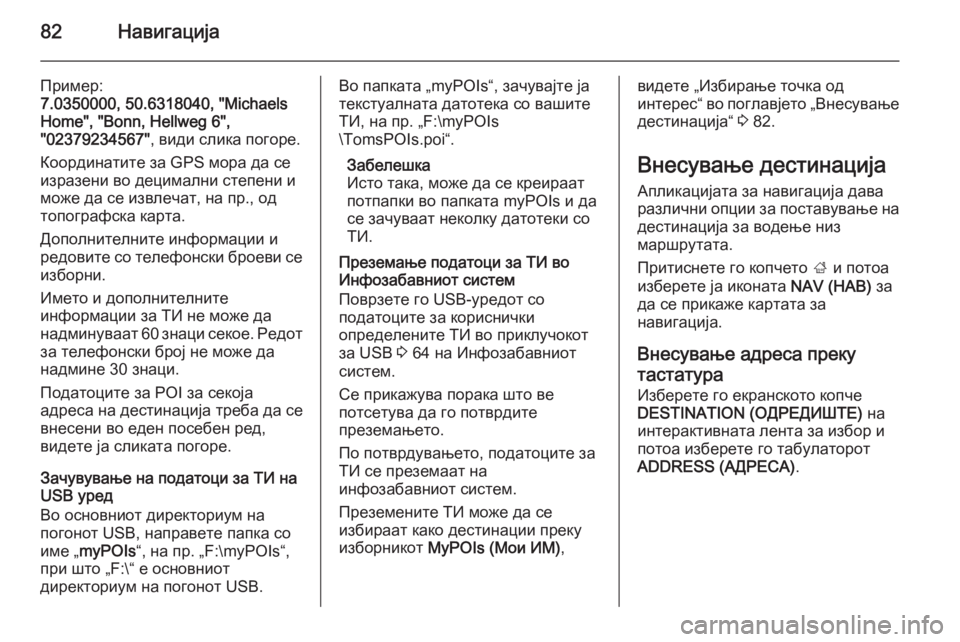
82–Ě–į–≤–ł–≥–į—Ü–ł—ė–į
–ü—Ä–ł–ľ–Ķ—Ä:
7.0350000, 50.6318040, "Michaels
Home", "Bonn, Hellweg 6",
"02379234567" , –≤–ł–ī–ł —Ā–Ľ–ł–ļ–į –Ņ–ĺ–≥–ĺ—Ä–Ķ.
–ö–ĺ–ĺ—Ä–ī–ł–Ĺ–į—ā–ł—ā–Ķ –∑–į GPS –ľ–ĺ—Ä–į –ī–į —Ā–Ķ
–ł–∑—Ä–į–∑–Ķ–Ĺ–ł –≤–ĺ –ī–Ķ—Ü–ł–ľ–į–Ľ–Ĺ–ł —Ā—ā–Ķ–Ņ–Ķ–Ĺ–ł –ł
–ľ–ĺ–∂–Ķ –ī–į —Ā–Ķ –ł–∑–≤–Ľ–Ķ—á–į—ā, –Ĺ–į –Ņ—Ä., –ĺ–ī
—ā–ĺ–Ņ–ĺ–≥—Ä–į—Ą—Ā–ļ–į –ļ–į—Ä—ā–į.
–Ē–ĺ–Ņ–ĺ–Ľ–Ĺ–ł—ā–Ķ–Ľ–Ĺ–ł—ā–Ķ –ł–Ĺ—Ą–ĺ—Ä–ľ–į—Ü–ł–ł –ł
—Ä–Ķ–ī–ĺ–≤–ł—ā–Ķ —Ā–ĺ —ā–Ķ–Ľ–Ķ—Ą–ĺ–Ĺ—Ā–ļ–ł –Ī—Ä–ĺ–Ķ–≤–ł —Ā–Ķ
–ł–∑–Ī–ĺ—Ä–Ĺ–ł.
–ė–ľ–Ķ—ā–ĺ –ł –ī–ĺ–Ņ–ĺ–Ľ–Ĺ–ł—ā–Ķ–Ľ–Ĺ–ł—ā–Ķ
–ł–Ĺ—Ą–ĺ—Ä–ľ–į—Ü–ł–ł –∑–į –Ę–ė –Ĺ–Ķ –ľ–ĺ–∂–Ķ –ī–į
–Ĺ–į–ī–ľ–ł–Ĺ—É–≤–į–į—ā 60 –∑–Ĺ–į—Ü–ł —Ā–Ķ–ļ–ĺ–Ķ. –†–Ķ–ī–ĺ—ā
–∑–į —ā–Ķ–Ľ–Ķ—Ą–ĺ–Ĺ—Ā–ļ–ł –Ī—Ä–ĺ—ė –Ĺ–Ķ –ľ–ĺ–∂–Ķ –ī–į
–Ĺ–į–ī–ľ–ł–Ĺ–Ķ 30 –∑–Ĺ–į—Ü–ł.
–ü–ĺ–ī–į—ā–ĺ—Ü–ł—ā–Ķ –∑–į POI –∑–į —Ā–Ķ–ļ–ĺ—ė–į
–į–ī—Ä–Ķ—Ā–į –Ĺ–į –ī–Ķ—Ā—ā–ł–Ĺ–į—Ü–ł—ė–į —ā—Ä–Ķ–Ī–į –ī–į —Ā–Ķ
–≤–Ĺ–Ķ—Ā–Ķ–Ĺ–ł –≤–ĺ –Ķ–ī–Ķ–Ĺ –Ņ–ĺ—Ā–Ķ–Ī–Ķ–Ĺ —Ä–Ķ–ī,
–≤–ł–ī–Ķ—ā–Ķ —ė–į —Ā–Ľ–ł–ļ–į—ā–į –Ņ–ĺ–≥–ĺ—Ä–Ķ.
–ó–į—á—É–≤—É–≤–į—ö–Ķ –Ĺ–į –Ņ–ĺ–ī–į—ā–ĺ—Ü–ł –∑–į –Ę–ė –Ĺ–į
USB —É—Ä–Ķ–ī
–í–ĺ –ĺ—Ā–Ĺ–ĺ–≤–Ĺ–ł–ĺ—ā –ī–ł—Ä–Ķ–ļ—ā–ĺ—Ä–ł—É–ľ –Ĺ–į
–Ņ–ĺ–≥–ĺ–Ĺ–ĺ—ā USB, –Ĺ–į–Ņ—Ä–į–≤–Ķ—ā–Ķ –Ņ–į–Ņ–ļ–į —Ā–ĺ
–ł–ľ–Ķ ‚Äě myPOIs ‚Äú, –Ĺ–į –Ņ—Ä. ‚ÄěF:\myPOIs‚Äú,
–Ņ—Ä–ł —ą—ā–ĺ ‚ÄěF:\‚Äú –Ķ –ĺ—Ā–Ĺ–ĺ–≤–Ĺ–ł–ĺ—ā
–ī–ł—Ä–Ķ–ļ—ā–ĺ—Ä–ł—É–ľ –Ĺ–į –Ņ–ĺ–≥–ĺ–Ĺ–ĺ—ā USB.–í–ĺ –Ņ–į–Ņ–ļ–į—ā–į ‚ÄěmyPOIs‚Äú, –∑–į—á—É–≤–į—ė—ā–Ķ —ė–į
—ā–Ķ–ļ—Ā—ā—É–į–Ľ–Ĺ–į—ā–į –ī–į—ā–ĺ—ā–Ķ–ļ–į —Ā–ĺ –≤–į—ą–ł—ā–Ķ
–Ę–ė, –Ĺ–į –Ņ—Ä. ‚ÄěF:\myPOIs
\TomsPOIs.poi“.
–ó–į–Ī–Ķ–Ľ–Ķ—ą–ļ–į
–ė—Ā—ā–ĺ —ā–į–ļ–į, –ľ–ĺ–∂–Ķ –ī–į —Ā–Ķ –ļ—Ä–Ķ–ł—Ä–į–į—ā
–Ņ–ĺ—ā–Ņ–į–Ņ–ļ–ł –≤–ĺ –Ņ–į–Ņ–ļ–į—ā–į myPOIs –ł –ī–į
—Ā–Ķ –∑–į—á—É–≤–į–į—ā –Ĺ–Ķ–ļ–ĺ–Ľ–ļ—É –ī–į—ā–ĺ—ā–Ķ–ļ–ł —Ā–ĺ –Ę–ė.
–ü—Ä–Ķ–∑–Ķ–ľ–į—ö–Ķ –Ņ–ĺ–ī–į—ā–ĺ—Ü–ł –∑–į –Ę–ė –≤–ĺ
–ė–Ĺ—Ą–ĺ–∑–į–Ī–į–≤–Ĺ–ł–ĺ—ā —Ā–ł—Ā—ā–Ķ–ľ
–ü–ĺ–≤—Ä–∑–Ķ—ā–Ķ –≥–ĺ USB-—É—Ä–Ķ–ī–ĺ—ā —Ā–ĺ
–Ņ–ĺ–ī–į—ā–ĺ—Ü–ł—ā–Ķ –∑–į –ļ–ĺ—Ä–ł—Ā–Ĺ–ł—á–ļ–ł
–ĺ–Ņ—Ä–Ķ–ī–Ķ–Ľ–Ķ–Ĺ–ł—ā–Ķ –Ę–ė –≤–ĺ –Ņ—Ä–ł–ļ–Ľ—É—á–ĺ–ļ–ĺ—ā
–∑–į USB 3 64 –Ĺ–į –ė–Ĺ—Ą–ĺ–∑–į–Ī–į–≤–Ĺ–ł–ĺ—ā
—Ā–ł—Ā—ā–Ķ–ľ.
–°–Ķ –Ņ—Ä–ł–ļ–į–∂—É–≤–į –Ņ–ĺ—Ä–į–ļ–į —ą—ā–ĺ –≤–Ķ
–Ņ–ĺ—ā—Ā–Ķ—ā—É–≤–į –ī–į –≥–ĺ –Ņ–ĺ—ā–≤—Ä–ī–ł—ā–Ķ
–Ņ—Ä–Ķ–∑–Ķ–ľ–į—ö–Ķ—ā–ĺ.
–ü–ĺ –Ņ–ĺ—ā–≤—Ä–ī—É–≤–į—ö–Ķ—ā–ĺ, –Ņ–ĺ–ī–į—ā–ĺ—Ü–ł—ā–Ķ –∑–į –Ę–ė —Ā–Ķ –Ņ—Ä–Ķ–∑–Ķ–ľ–į–į—ā –Ĺ–į
–ł–Ĺ—Ą–ĺ–∑–į–Ī–į–≤–Ĺ–ł–ĺ—ā —Ā–ł—Ā—ā–Ķ–ľ.
–ü—Ä–Ķ–∑–Ķ–ľ–Ķ–Ĺ–ł—ā–Ķ –Ę–ė –ľ–ĺ–∂–Ķ –ī–į —Ā–Ķ
–ł–∑–Ī–ł—Ä–į–į—ā –ļ–į–ļ–ĺ –ī–Ķ—Ā—ā–ł–Ĺ–į—Ü–ł–ł –Ņ—Ä–Ķ–ļ—É
–ł–∑–Ī–ĺ—Ä–Ĺ–ł–ļ–ĺ—ā MyPOIs (–ú–ĺ–ł –ė–ú) ,–≤–ł–ī–Ķ—ā–Ķ ‚Äě–ė–∑–Ī–ł—Ä–į—ö–Ķ —ā–ĺ—á–ļ–į –ĺ–ī
–ł–Ĺ—ā–Ķ—Ä–Ķ—Ā‚Äú –≤–ĺ –Ņ–ĺ–≥–Ľ–į–≤—ė–Ķ—ā–ĺ ‚Äě–í–Ĺ–Ķ—Ā—É–≤–į—ö–Ķ –ī–Ķ—Ā—ā–ł–Ĺ–į—Ü–ł—ė–į‚Äú 3 82.
–í–Ĺ–Ķ—Ā—É–≤–į—ö–Ķ –ī–Ķ—Ā—ā–ł–Ĺ–į—Ü–ł—ė–į
–ź–Ņ–Ľ–ł–ļ–į—Ü–ł—ė–į—ā–į –∑–į –Ĺ–į–≤–ł–≥–į—Ü–ł—ė–į –ī–į–≤–į —Ä–į–∑–Ľ–ł—á–Ĺ–ł –ĺ–Ņ—Ü–ł–ł –∑–į –Ņ–ĺ—Ā—ā–į–≤—É–≤–į—ö–Ķ –Ĺ–į
–ī–Ķ—Ā—ā–ł–Ĺ–į—Ü–ł—ė–į –∑–į –≤–ĺ–ī–Ķ—ö–Ķ –Ĺ–ł–∑
–ľ–į—Ä—ą—Ä—É—ā–į—ā–į.
–ü—Ä–ł—ā–ł—Ā–Ĺ–Ķ—ā–Ķ –≥–ĺ –ļ–ĺ–Ņ—á–Ķ—ā–ĺ ; –ł –Ņ–ĺ—ā–ĺ–į
–ł–∑–Ī–Ķ—Ä–Ķ—ā–Ķ —ė–į –ł–ļ–ĺ–Ĺ–į—ā–į NAV (–Ě–ź–í) –∑–į
–ī–į —Ā–Ķ –Ņ—Ä–ł–ļ–į–∂–Ķ –ļ–į—Ä—ā–į—ā–į –∑–į
–Ĺ–į–≤–ł–≥–į—Ü–ł—ė–į.
–í–Ĺ–Ķ—Ā—É–≤–į—ö–Ķ –į–ī—Ä–Ķ—Ā–į –Ņ—Ä–Ķ–ļ—É
—ā–į—Ā—ā–į—ā—É—Ä–į –ė–∑–Ī–Ķ—Ä–Ķ—ā–Ķ –≥–ĺ –Ķ–ļ—Ä–į–Ĺ—Ā–ļ–ĺ—ā–ĺ –ļ–ĺ–Ņ—á–Ķ
DESTINATION (–ě–Ē–†–ē–Ē–ė–®–Ę–ē) –Ĺ–į
–ł–Ĺ—ā–Ķ—Ä–į–ļ—ā–ł–≤–Ĺ–į—ā–į –Ľ–Ķ–Ĺ—ā–į –∑–į –ł–∑–Ī–ĺ—Ä –ł
–Ņ–ĺ—ā–ĺ–į –ł–∑–Ī–Ķ—Ä–Ķ—ā–Ķ –≥–ĺ —ā–į–Ī—É–Ľ–į—ā–ĺ—Ä–ĺ—ā
ADDRESS (–ź–Ē–†–ē–°–ź) .
Page 83 of 165
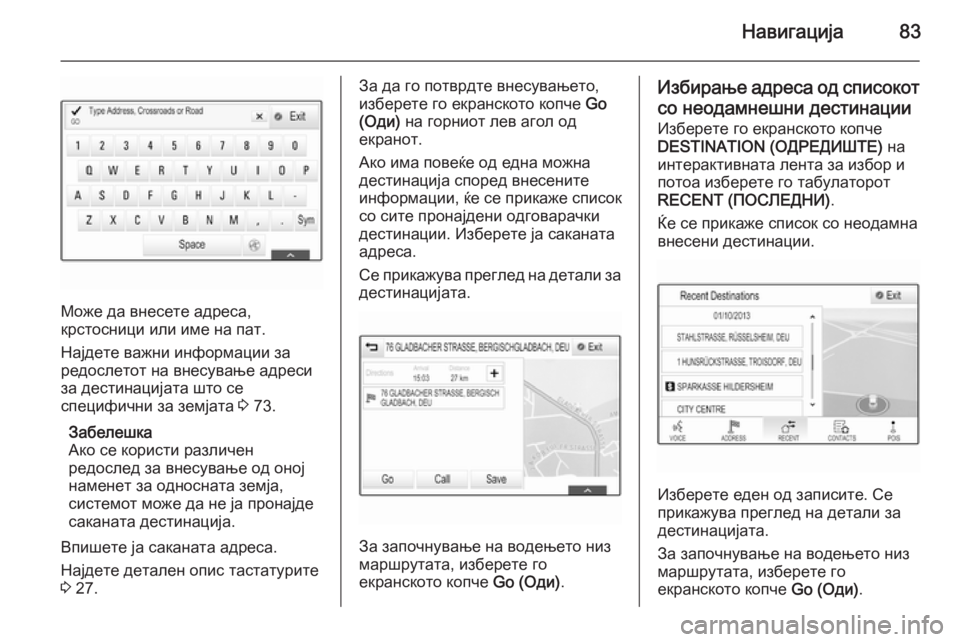
–Ě–į–≤–ł–≥–į—Ü–ł—ė–į83
–ú–ĺ–∂–Ķ –ī–į –≤–Ĺ–Ķ—Ā–Ķ—ā–Ķ –į–ī—Ä–Ķ—Ā–į,
–ļ—Ä—Ā—ā–ĺ—Ā–Ĺ–ł—Ü–ł –ł–Ľ–ł –ł–ľ–Ķ –Ĺ–į –Ņ–į—ā.
–Ě–į—ė–ī–Ķ—ā–Ķ –≤–į–∂–Ĺ–ł –ł–Ĺ—Ą–ĺ—Ä–ľ–į—Ü–ł–ł –∑–į
—Ä–Ķ–ī–ĺ—Ā–Ľ–Ķ—ā–ĺ—ā –Ĺ–į –≤–Ĺ–Ķ—Ā—É–≤–į—ö–Ķ –į–ī—Ä–Ķ—Ā–ł
–∑–į –ī–Ķ—Ā—ā–ł–Ĺ–į—Ü–ł—ė–į—ā–į —ą—ā–ĺ —Ā–Ķ
—Ā–Ņ–Ķ—Ü–ł—Ą–ł—á–Ĺ–ł –∑–į –∑–Ķ–ľ—ė–į—ā–į 3 73.
–ó–į–Ī–Ķ–Ľ–Ķ—ą–ļ–į
–ź–ļ–ĺ —Ā–Ķ –ļ–ĺ—Ä–ł—Ā—ā–ł —Ä–į–∑–Ľ–ł—á–Ķ–Ĺ
—Ä–Ķ–ī–ĺ—Ā–Ľ–Ķ–ī –∑–į –≤–Ĺ–Ķ—Ā—É–≤–į—ö–Ķ –ĺ–ī –ĺ–Ĺ–ĺ—ė
–Ĺ–į–ľ–Ķ–Ĺ–Ķ—ā –∑–į –ĺ–ī–Ĺ–ĺ—Ā–Ĺ–į—ā–į –∑–Ķ–ľ—ė–į,
—Ā–ł—Ā—ā–Ķ–ľ–ĺ—ā –ľ–ĺ–∂–Ķ –ī–į –Ĺ–Ķ —ė–į –Ņ—Ä–ĺ–Ĺ–į—ė–ī–Ķ
—Ā–į–ļ–į–Ĺ–į—ā–į –ī–Ķ—Ā—ā–ł–Ĺ–į—Ü–ł—ė–į.
–í–Ņ–ł—ą–Ķ—ā–Ķ —ė–į —Ā–į–ļ–į–Ĺ–į—ā–į –į–ī—Ä–Ķ—Ā–į.
–Ě–į—ė–ī–Ķ—ā–Ķ –ī–Ķ—ā–į–Ľ–Ķ–Ĺ –ĺ–Ņ–ł—Ā —ā–į—Ā—ā–į—ā—É—Ä–ł—ā–Ķ
3 27.
–ó–į –ī–į –≥–ĺ –Ņ–ĺ—ā–≤—Ä–ī—ā–Ķ –≤–Ĺ–Ķ—Ā—É–≤–į—ö–Ķ—ā–ĺ,
–ł–∑–Ī–Ķ—Ä–Ķ—ā–Ķ –≥–ĺ –Ķ–ļ—Ä–į–Ĺ—Ā–ļ–ĺ—ā–ĺ –ļ–ĺ–Ņ—á–Ķ Go
(–ě–ī–ł) –Ĺ–į –≥–ĺ—Ä–Ĺ–ł–ĺ—ā –Ľ–Ķ–≤ –į–≥–ĺ–Ľ –ĺ–ī
–Ķ–ļ—Ä–į–Ĺ–ĺ—ā.
–ź–ļ–ĺ –ł–ľ–į –Ņ–ĺ–≤–Ķ—ú–Ķ –ĺ–ī –Ķ–ī–Ĺ–į –ľ–ĺ–∂–Ĺ–į
–ī–Ķ—Ā—ā–ł–Ĺ–į—Ü–ł—ė–į —Ā–Ņ–ĺ—Ä–Ķ–ī –≤–Ĺ–Ķ—Ā–Ķ–Ĺ–ł—ā–Ķ –ł–Ĺ—Ą–ĺ—Ä–ľ–į—Ü–ł–ł, —ú–Ķ —Ā–Ķ –Ņ—Ä–ł–ļ–į–∂–Ķ —Ā–Ņ–ł—Ā–ĺ–ļ
—Ā–ĺ —Ā–ł—ā–Ķ –Ņ—Ä–ĺ–Ĺ–į—ė–ī–Ķ–Ĺ–ł –ĺ–ī–≥–ĺ–≤–į—Ä–į—á–ļ–ł
–ī–Ķ—Ā—ā–ł–Ĺ–į—Ü–ł–ł. –ė–∑–Ī–Ķ—Ä–Ķ—ā–Ķ —ė–į —Ā–į–ļ–į–Ĺ–į—ā–į
–į–ī—Ä–Ķ—Ā–į.
–°–Ķ –Ņ—Ä–ł–ļ–į–∂—É–≤–į –Ņ—Ä–Ķ–≥–Ľ–Ķ–ī –Ĺ–į –ī–Ķ—ā–į–Ľ–ł –∑–į
–ī–Ķ—Ā—ā–ł–Ĺ–į—Ü–ł—ė–į—ā–į.
–ó–į –∑–į–Ņ–ĺ—á–Ĺ—É–≤–į—ö–Ķ –Ĺ–į –≤–ĺ–ī–Ķ—ö–Ķ—ā–ĺ –Ĺ–ł–∑
–ľ–į—Ä—ą—Ä—É—ā–į—ā–į, –ł–∑–Ī–Ķ—Ä–Ķ—ā–Ķ –≥–ĺ
–Ķ–ļ—Ä–į–Ĺ—Ā–ļ–ĺ—ā–ĺ –ļ–ĺ–Ņ—á–Ķ Go (–ě–ī–ł).
–ė–∑–Ī–ł—Ä–į—ö–Ķ –į–ī—Ä–Ķ—Ā–į –ĺ–ī —Ā–Ņ–ł—Ā–ĺ–ļ–ĺ—ā
—Ā–ĺ –Ĺ–Ķ–ĺ–ī–į–ľ–Ĺ–Ķ—ą–Ĺ–ł –ī–Ķ—Ā—ā–ł–Ĺ–į—Ü–ł–ł
–ė–∑–Ī–Ķ—Ä–Ķ—ā–Ķ –≥–ĺ –Ķ–ļ—Ä–į–Ĺ—Ā–ļ–ĺ—ā–ĺ –ļ–ĺ–Ņ—á–Ķ
DESTINATION (–ě–Ē–†–ē–Ē–ė–®–Ę–ē) –Ĺ–į
–ł–Ĺ—ā–Ķ—Ä–į–ļ—ā–ł–≤–Ĺ–į—ā–į –Ľ–Ķ–Ĺ—ā–į –∑–į –ł–∑–Ī–ĺ—Ä –ł
–Ņ–ĺ—ā–ĺ–į –ł–∑–Ī–Ķ—Ä–Ķ—ā–Ķ –≥–ĺ —ā–į–Ī—É–Ľ–į—ā–ĺ—Ä–ĺ—ā
RECENT (–ü–ě–°–õ–ē–Ē–Ě–ė) .
–Ć–Ķ —Ā–Ķ –Ņ—Ä–ł–ļ–į–∂–Ķ —Ā–Ņ–ł—Ā–ĺ–ļ —Ā–ĺ –Ĺ–Ķ–ĺ–ī–į–ľ–Ĺ–į
–≤–Ĺ–Ķ—Ā–Ķ–Ĺ–ł –ī–Ķ—Ā—ā–ł–Ĺ–į—Ü–ł–ł.
–ė–∑–Ī–Ķ—Ä–Ķ—ā–Ķ –Ķ–ī–Ķ–Ĺ –ĺ–ī –∑–į–Ņ–ł—Ā–ł—ā–Ķ. –°–Ķ
–Ņ—Ä–ł–ļ–į–∂—É–≤–į –Ņ—Ä–Ķ–≥–Ľ–Ķ–ī –Ĺ–į –ī–Ķ—ā–į–Ľ–ł –∑–į
–ī–Ķ—Ā—ā–ł–Ĺ–į—Ü–ł—ė–į—ā–į.
–ó–į –∑–į–Ņ–ĺ—á–Ĺ—É–≤–į—ö–Ķ –Ĺ–į –≤–ĺ–ī–Ķ—ö–Ķ—ā–ĺ –Ĺ–ł–∑
–ľ–į—Ä—ą—Ä—É—ā–į—ā–į, –ł–∑–Ī–Ķ—Ä–Ķ—ā–Ķ –≥–ĺ
–Ķ–ļ—Ä–į–Ĺ—Ā–ļ–ĺ—ā–ĺ –ļ–ĺ–Ņ—á–Ķ Go (–ě–ī–ł).
Page 84 of 165
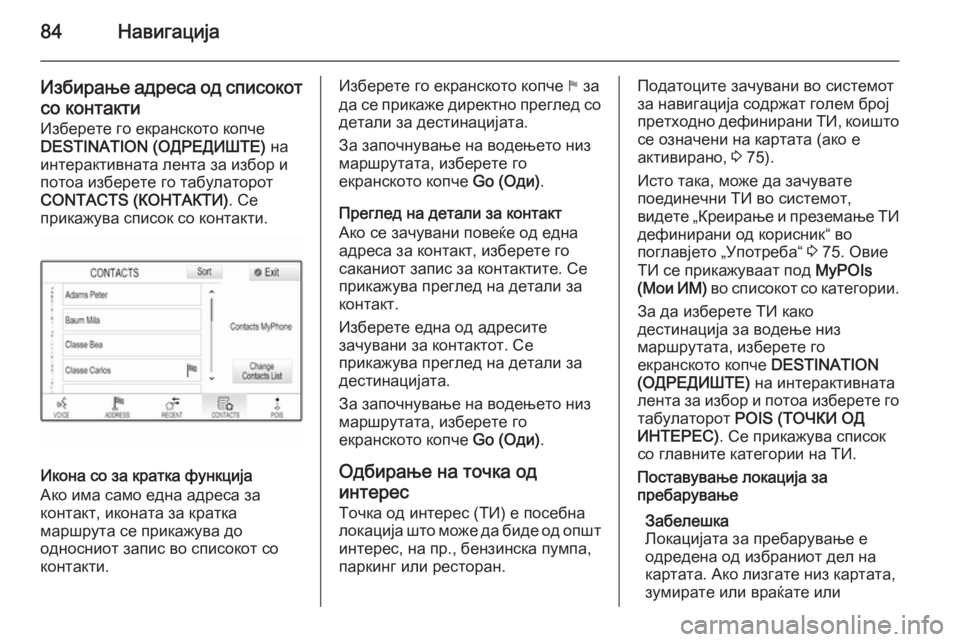
84–Ě–į–≤–ł–≥–į—Ü–ł—ė–į
–ė–∑–Ī–ł—Ä–į—ö–Ķ –į–ī—Ä–Ķ—Ā–į –ĺ–ī —Ā–Ņ–ł—Ā–ĺ–ļ–ĺ—ā
—Ā–ĺ –ļ–ĺ–Ĺ—ā–į–ļ—ā–ł –ė–∑–Ī–Ķ—Ä–Ķ—ā–Ķ –≥–ĺ –Ķ–ļ—Ä–į–Ĺ—Ā–ļ–ĺ—ā–ĺ –ļ–ĺ–Ņ—á–Ķ
DESTINATION (–ě–Ē–†–ē–Ē–ė–®–Ę–ē) –Ĺ–į
–ł–Ĺ—ā–Ķ—Ä–į–ļ—ā–ł–≤–Ĺ–į—ā–į –Ľ–Ķ–Ĺ—ā–į –∑–į –ł–∑–Ī–ĺ—Ä –ł
–Ņ–ĺ—ā–ĺ–į –ł–∑–Ī–Ķ—Ä–Ķ—ā–Ķ –≥–ĺ —ā–į–Ī—É–Ľ–į—ā–ĺ—Ä–ĺ—ā
CONTACTS (–ö–ě–Ě–Ę–ź–ö–Ę–ė) . –°–Ķ
–Ņ—Ä–ł–ļ–į–∂—É–≤–į —Ā–Ņ–ł—Ā–ĺ–ļ —Ā–ĺ –ļ–ĺ–Ĺ—ā–į–ļ—ā–ł.
–ė–ļ–ĺ–Ĺ–į —Ā–ĺ –∑–į –ļ—Ä–į—ā–ļ–į —Ą—É–Ĺ–ļ—Ü–ł—ė–į
–ź–ļ–ĺ –ł–ľ–į —Ā–į–ľ–ĺ –Ķ–ī–Ĺ–į –į–ī—Ä–Ķ—Ā–į –∑–į
–ļ–ĺ–Ĺ—ā–į–ļ—ā, –ł–ļ–ĺ–Ĺ–į—ā–į –∑–į –ļ—Ä–į—ā–ļ–į
–ľ–į—Ä—ą—Ä—É—ā–į —Ā–Ķ –Ņ—Ä–ł–ļ–į–∂—É–≤–į –ī–ĺ
–ĺ–ī–Ĺ–ĺ—Ā–Ĺ–ł–ĺ—ā –∑–į–Ņ–ł—Ā –≤–ĺ —Ā–Ņ–ł—Ā–ĺ–ļ–ĺ—ā —Ā–ĺ
–ļ–ĺ–Ĺ—ā–į–ļ—ā–ł.
–ė–∑–Ī–Ķ—Ä–Ķ—ā–Ķ –≥–ĺ –Ķ–ļ—Ä–į–Ĺ—Ā–ļ–ĺ—ā–ĺ –ļ–ĺ–Ņ—á–Ķ y –∑–į
–ī–į —Ā–Ķ –Ņ—Ä–ł–ļ–į–∂–Ķ –ī–ł—Ä–Ķ–ļ—ā–Ĺ–ĺ –Ņ—Ä–Ķ–≥–Ľ–Ķ–ī —Ā–ĺ –ī–Ķ—ā–į–Ľ–ł –∑–į –ī–Ķ—Ā—ā–ł–Ĺ–į—Ü–ł—ė–į—ā–į.
–ó–į –∑–į–Ņ–ĺ—á–Ĺ—É–≤–į—ö–Ķ –Ĺ–į –≤–ĺ–ī–Ķ—ö–Ķ—ā–ĺ –Ĺ–ł–∑ –ľ–į—Ä—ą—Ä—É—ā–į—ā–į, –ł–∑–Ī–Ķ—Ä–Ķ—ā–Ķ –≥–ĺ
–Ķ–ļ—Ä–į–Ĺ—Ā–ļ–ĺ—ā–ĺ –ļ–ĺ–Ņ—á–Ķ Go (–ě–ī–ł).
–ü—Ä–Ķ–≥–Ľ–Ķ–ī –Ĺ–į –ī–Ķ—ā–į–Ľ–ł –∑–į –ļ–ĺ–Ĺ—ā–į–ļ—ā
–ź–ļ–ĺ —Ā–Ķ –∑–į—á—É–≤–į–Ĺ–ł –Ņ–ĺ–≤–Ķ—ú–Ķ –ĺ–ī –Ķ–ī–Ĺ–į
–į–ī—Ä–Ķ—Ā–į –∑–į –ļ–ĺ–Ĺ—ā–į–ļ—ā, –ł–∑–Ī–Ķ—Ä–Ķ—ā–Ķ –≥–ĺ
—Ā–į–ļ–į–Ĺ–ł–ĺ—ā –∑–į–Ņ–ł—Ā –∑–į –ļ–ĺ–Ĺ—ā–į–ļ—ā–ł—ā–Ķ. –°–Ķ
–Ņ—Ä–ł–ļ–į–∂—É–≤–į –Ņ—Ä–Ķ–≥–Ľ–Ķ–ī –Ĺ–į –ī–Ķ—ā–į–Ľ–ł –∑–į
–ļ–ĺ–Ĺ—ā–į–ļ—ā.
–ė–∑–Ī–Ķ—Ä–Ķ—ā–Ķ –Ķ–ī–Ĺ–į –ĺ–ī –į–ī—Ä–Ķ—Ā–ł—ā–Ķ
–∑–į—á—É–≤–į–Ĺ–ł –∑–į –ļ–ĺ–Ĺ—ā–į–ļ—ā–ĺ—ā. –°–Ķ
–Ņ—Ä–ł–ļ–į–∂—É–≤–į –Ņ—Ä–Ķ–≥–Ľ–Ķ–ī –Ĺ–į –ī–Ķ—ā–į–Ľ–ł –∑–į
–ī–Ķ—Ā—ā–ł–Ĺ–į—Ü–ł—ė–į—ā–į.
–ó–į –∑–į–Ņ–ĺ—á–Ĺ—É–≤–į—ö–Ķ –Ĺ–į –≤–ĺ–ī–Ķ—ö–Ķ—ā–ĺ –Ĺ–ł–∑
–ľ–į—Ä—ą—Ä—É—ā–į—ā–į, –ł–∑–Ī–Ķ—Ä–Ķ—ā–Ķ –≥–ĺ
–Ķ–ļ—Ä–į–Ĺ—Ā–ļ–ĺ—ā–ĺ –ļ–ĺ–Ņ—á–Ķ Go (–ě–ī–ł).
–ě–ī–Ī–ł—Ä–į—ö–Ķ –Ĺ–į —ā–ĺ—á–ļ–į –ĺ–ī
–ł–Ĺ—ā–Ķ—Ä–Ķ—Ā
–Ę–ĺ—á–ļ–į –ĺ–ī –ł–Ĺ—ā–Ķ—Ä–Ķ—Ā (–Ę–ė) –Ķ –Ņ–ĺ—Ā–Ķ–Ī–Ĺ–į
–Ľ–ĺ–ļ–į—Ü–ł—ė–į —ą—ā–ĺ –ľ–ĺ–∂–Ķ –ī–į –Ī–ł–ī–Ķ –ĺ–ī –ĺ–Ņ—ą—ā –ł–Ĺ—ā–Ķ—Ä–Ķ—Ā, –Ĺ–į –Ņ—Ä., –Ī–Ķ–Ĺ–∑–ł–Ĺ—Ā–ļ–į –Ņ—É–ľ–Ņ–į,
–Ņ–į—Ä–ļ–ł–Ĺ–≥ –ł–Ľ–ł —Ä–Ķ—Ā—ā–ĺ—Ä–į–Ĺ.–ü–ĺ–ī–į—ā–ĺ—Ü–ł—ā–Ķ –∑–į—á—É–≤–į–Ĺ–ł –≤–ĺ —Ā–ł—Ā—ā–Ķ–ľ–ĺ—ā
–∑–į –Ĺ–į–≤–ł–≥–į—Ü–ł—ė–į —Ā–ĺ–ī—Ä–∂–į—ā –≥–ĺ–Ľ–Ķ–ľ –Ī—Ä–ĺ—ė –Ņ—Ä–Ķ—ā—Ö–ĺ–ī–Ĺ–ĺ –ī–Ķ—Ą–ł–Ĺ–ł—Ä–į–Ĺ–ł –Ę–ė, –ļ–ĺ–ł—ą—ā–ĺ
—Ā–Ķ –ĺ–∑–Ĺ–į—á–Ķ–Ĺ–ł –Ĺ–į –ļ–į—Ä—ā–į—ā–į (–į–ļ–ĺ –Ķ
–į–ļ—ā–ł–≤–ł—Ä–į–Ĺ–ĺ, 3 75).
–ė—Ā—ā–ĺ —ā–į–ļ–į, –ľ–ĺ–∂–Ķ –ī–į –∑–į—á—É–≤–į—ā–Ķ
–Ņ–ĺ–Ķ–ī–ł–Ĺ–Ķ—á–Ĺ–ł –Ę–ė –≤–ĺ —Ā–ł—Ā—ā–Ķ–ľ–ĺ—ā,
–≤–ł–ī–Ķ—ā–Ķ ‚Äě–ö—Ä–Ķ–ł—Ä–į—ö–Ķ –ł –Ņ—Ä–Ķ–∑–Ķ–ľ–į—ö–Ķ –Ę–ė –ī–Ķ—Ą–ł–Ĺ–ł—Ä–į–Ĺ–ł –ĺ–ī –ļ–ĺ—Ä–ł—Ā–Ĺ–ł–ļ‚Äú –≤–ĺ
–Ņ–ĺ–≥–Ľ–į–≤—ė–Ķ—ā–ĺ ‚Äě–£–Ņ–ĺ—ā—Ä–Ķ–Ī–į‚Äú 3 75. –ě–≤–ł–Ķ
–Ę–ė —Ā–Ķ –Ņ—Ä–ł–ļ–į–∂—É–≤–į–į—ā –Ņ–ĺ–ī MyPOIs
( –ú–ĺ–ł –ė–ú) –≤–ĺ —Ā–Ņ–ł—Ā–ĺ–ļ–ĺ—ā —Ā–ĺ –ļ–į—ā–Ķ–≥–ĺ—Ä–ł–ł.
–ó–į –ī–į –ł–∑–Ī–Ķ—Ä–Ķ—ā–Ķ –Ę–ė –ļ–į–ļ–ĺ
–ī–Ķ—Ā—ā–ł–Ĺ–į—Ü–ł—ė–į –∑–į –≤–ĺ–ī–Ķ—ö–Ķ –Ĺ–ł–∑
–ľ–į—Ä—ą—Ä—É—ā–į—ā–į, –ł–∑–Ī–Ķ—Ä–Ķ—ā–Ķ –≥–ĺ
–Ķ–ļ—Ä–į–Ĺ—Ā–ļ–ĺ—ā–ĺ –ļ–ĺ–Ņ—á–Ķ DESTINATION
(–ě–Ē–†–ē–Ē–ė–®–Ę–ē) –Ĺ–į –ł–Ĺ—ā–Ķ—Ä–į–ļ—ā–ł–≤–Ĺ–į—ā–į
–Ľ–Ķ–Ĺ—ā–į –∑–į –ł–∑–Ī–ĺ—Ä –ł –Ņ–ĺ—ā–ĺ–į –ł–∑–Ī–Ķ—Ä–Ķ—ā–Ķ –≥–ĺ
—ā–į–Ī—É–Ľ–į—ā–ĺ—Ä–ĺ—ā POIS (–Ę–ě–ß–ö–ė –ě–Ē
–ė–Ě–Ę–ē–†–ē–°) . –°–Ķ –Ņ—Ä–ł–ļ–į–∂—É–≤–į —Ā–Ņ–ł—Ā–ĺ–ļ
—Ā–ĺ –≥–Ľ–į–≤–Ĺ–ł—ā–Ķ –ļ–į—ā–Ķ–≥–ĺ—Ä–ł–ł –Ĺ–į –Ę–ė.–ü–ĺ—Ā—ā–į–≤—É–≤–į—ö–Ķ –Ľ–ĺ–ļ–į—Ü–ł—ė–į –∑–į
–Ņ—Ä–Ķ–Ī–į—Ä—É–≤–į—ö–Ķ
–ó–į–Ī–Ķ–Ľ–Ķ—ą–ļ–į
–õ–ĺ–ļ–į—Ü–ł—ė–į—ā–į –∑–į –Ņ—Ä–Ķ–Ī–į—Ä—É–≤–į—ö–Ķ –Ķ
–ĺ–ī—Ä–Ķ–ī–Ķ–Ĺ–į –ĺ–ī –ł–∑–Ī—Ä–į–Ĺ–ł–ĺ—ā –ī–Ķ–Ľ –Ĺ–į –ļ–į—Ä—ā–į—ā–į. –ź–ļ–ĺ –Ľ–ł–∑–≥–į—ā–Ķ –Ĺ–ł–∑ –ļ–į—Ä—ā–į—ā–į,
–∑—É–ľ–ł—Ä–į—ā–Ķ –ł–Ľ–ł –≤—Ä–į—ú–į—ā–Ķ –ł–Ľ–ł
Page 85 of 165
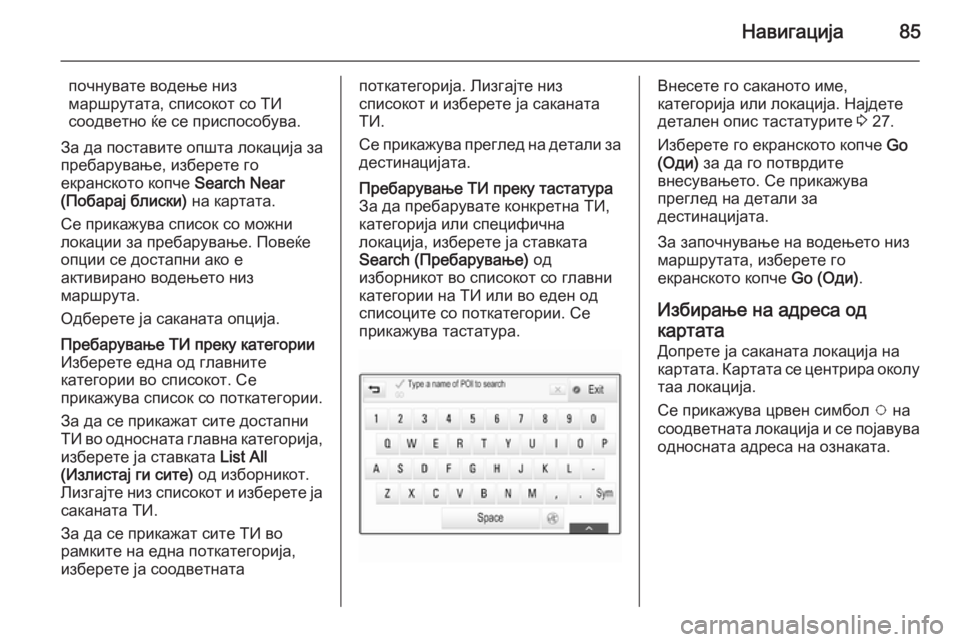
–Ě–į–≤–ł–≥–į—Ü–ł—ė–į85
–Ņ–ĺ—á–Ĺ—É–≤–į—ā–Ķ –≤–ĺ–ī–Ķ—ö–Ķ –Ĺ–ł–∑
–ľ–į—Ä—ą—Ä—É—ā–į—ā–į, —Ā–Ņ–ł—Ā–ĺ–ļ–ĺ—ā —Ā–ĺ –Ę–ė
—Ā–ĺ–ĺ–ī–≤–Ķ—ā–Ĺ–ĺ —ú–Ķ —Ā–Ķ –Ņ—Ä–ł—Ā–Ņ–ĺ—Ā–ĺ–Ī—É–≤–į.
–ó–į –ī–į –Ņ–ĺ—Ā—ā–į–≤–ł—ā–Ķ –ĺ–Ņ—ą—ā–į –Ľ–ĺ–ļ–į—Ü–ł—ė–į –∑–į
–Ņ—Ä–Ķ–Ī–į—Ä—É–≤–į—ö–Ķ, –ł–∑–Ī–Ķ—Ä–Ķ—ā–Ķ –≥–ĺ
–Ķ–ļ—Ä–į–Ĺ—Ā–ļ–ĺ—ā–ĺ –ļ–ĺ–Ņ—á–Ķ Search Near
(–ü–ĺ–Ī–į—Ä–į—ė –Ī–Ľ–ł—Ā–ļ–ł) –Ĺ–į –ļ–į—Ä—ā–į—ā–į.
–°–Ķ –Ņ—Ä–ł–ļ–į–∂—É–≤–į —Ā–Ņ–ł—Ā–ĺ–ļ —Ā–ĺ –ľ–ĺ–∂–Ĺ–ł
–Ľ–ĺ–ļ–į—Ü–ł–ł –∑–į –Ņ—Ä–Ķ–Ī–į—Ä—É–≤–į—ö–Ķ. –ü–ĺ–≤–Ķ—ú–Ķ
–ĺ–Ņ—Ü–ł–ł —Ā–Ķ –ī–ĺ—Ā—ā–į–Ņ–Ĺ–ł –į–ļ–ĺ –Ķ
–į–ļ—ā–ł–≤–ł—Ä–į–Ĺ–ĺ –≤–ĺ–ī–Ķ—ö–Ķ—ā–ĺ –Ĺ–ł–∑
–ľ–į—Ä—ą—Ä—É—ā–į.
–ě–ī–Ī–Ķ—Ä–Ķ—ā–Ķ —ė–į —Ā–į–ļ–į–Ĺ–į—ā–į –ĺ–Ņ—Ü–ł—ė–į.–ü—Ä–Ķ–Ī–į—Ä—É–≤–į—ö–Ķ –Ę–ė –Ņ—Ä–Ķ–ļ—É –ļ–į—ā–Ķ–≥–ĺ—Ä–ł–ł
–ė–∑–Ī–Ķ—Ä–Ķ—ā–Ķ –Ķ–ī–Ĺ–į –ĺ–ī –≥–Ľ–į–≤–Ĺ–ł—ā–Ķ
–ļ–į—ā–Ķ–≥–ĺ—Ä–ł–ł –≤–ĺ —Ā–Ņ–ł—Ā–ĺ–ļ–ĺ—ā. –°–Ķ
–Ņ—Ä–ł–ļ–į–∂—É–≤–į —Ā–Ņ–ł—Ā–ĺ–ļ —Ā–ĺ –Ņ–ĺ—ā–ļ–į—ā–Ķ–≥–ĺ—Ä–ł–ł.
–ó–į –ī–į —Ā–Ķ –Ņ—Ä–ł–ļ–į–∂–į—ā —Ā–ł—ā–Ķ –ī–ĺ—Ā—ā–į–Ņ–Ĺ–ł
–Ę–ė –≤–ĺ –ĺ–ī–Ĺ–ĺ—Ā–Ĺ–į—ā–į –≥–Ľ–į–≤–Ĺ–į –ļ–į—ā–Ķ–≥–ĺ—Ä–ł—ė–į, –ł–∑–Ī–Ķ—Ä–Ķ—ā–Ķ —ė–į —Ā—ā–į–≤–ļ–į—ā–į List All
(–ė–∑–Ľ–ł—Ā—ā–į—ė –≥–ł —Ā–ł—ā–Ķ) –ĺ–ī –ł–∑–Ī–ĺ—Ä–Ĺ–ł–ļ–ĺ—ā.
–õ–ł–∑–≥–į—ė—ā–Ķ –Ĺ–ł–∑ —Ā–Ņ–ł—Ā–ĺ–ļ–ĺ—ā –ł –ł–∑–Ī–Ķ—Ä–Ķ—ā–Ķ —ė–į
—Ā–į–ļ–į–Ĺ–į—ā–į –Ę–ė.
–ó–į –ī–į —Ā–Ķ –Ņ—Ä–ł–ļ–į–∂–į—ā —Ā–ł—ā–Ķ –Ę–ė –≤–ĺ
—Ä–į–ľ–ļ–ł—ā–Ķ –Ĺ–į –Ķ–ī–Ĺ–į –Ņ–ĺ—ā–ļ–į—ā–Ķ–≥–ĺ—Ä–ł—ė–į,
–ł–∑–Ī–Ķ—Ä–Ķ—ā–Ķ —ė–į —Ā–ĺ–ĺ–ī–≤–Ķ—ā–Ĺ–į—ā–į–Ņ–ĺ—ā–ļ–į—ā–Ķ–≥–ĺ—Ä–ł—ė–į. –õ–ł–∑–≥–į—ė—ā–Ķ –Ĺ–ł–∑
—Ā–Ņ–ł—Ā–ĺ–ļ–ĺ—ā –ł –ł–∑–Ī–Ķ—Ä–Ķ—ā–Ķ —ė–į —Ā–į–ļ–į–Ĺ–į—ā–į
–Ę–ė.
–°–Ķ –Ņ—Ä–ł–ļ–į–∂—É–≤–į –Ņ—Ä–Ķ–≥–Ľ–Ķ–ī –Ĺ–į –ī–Ķ—ā–į–Ľ–ł –∑–į
–ī–Ķ—Ā—ā–ł–Ĺ–į—Ü–ł—ė–į—ā–į.–ü—Ä–Ķ–Ī–į—Ä—É–≤–į—ö–Ķ –Ę–ė –Ņ—Ä–Ķ–ļ—É —ā–į—Ā—ā–į—ā—É—Ä–į –ó–į –ī–į –Ņ—Ä–Ķ–Ī–į—Ä—É–≤–į—ā–Ķ –ļ–ĺ–Ĺ–ļ—Ä–Ķ—ā–Ĺ–į –Ę–ė,
–ļ–į—ā–Ķ–≥–ĺ—Ä–ł—ė–į –ł–Ľ–ł —Ā–Ņ–Ķ—Ü–ł—Ą–ł—á–Ĺ–į
–Ľ–ĺ–ļ–į—Ü–ł—ė–į, –ł–∑–Ī–Ķ—Ä–Ķ—ā–Ķ —ė–į —Ā—ā–į–≤–ļ–į—ā–į
Search (–ü—Ä–Ķ–Ī–į—Ä—É–≤–į—ö–Ķ) –ĺ–ī
–ł–∑–Ī–ĺ—Ä–Ĺ–ł–ļ–ĺ—ā –≤–ĺ —Ā–Ņ–ł—Ā–ĺ–ļ–ĺ—ā —Ā–ĺ –≥–Ľ–į–≤–Ĺ–ł
–ļ–į—ā–Ķ–≥–ĺ—Ä–ł–ł –Ĺ–į –Ę–ė –ł–Ľ–ł –≤–ĺ –Ķ–ī–Ķ–Ĺ –ĺ–ī
—Ā–Ņ–ł—Ā–ĺ—Ü–ł—ā–Ķ —Ā–ĺ –Ņ–ĺ—ā–ļ–į—ā–Ķ–≥–ĺ—Ä–ł–ł. –°–Ķ
–Ņ—Ä–ł–ļ–į–∂—É–≤–į —ā–į—Ā—ā–į—ā—É—Ä–į.–í–Ĺ–Ķ—Ā–Ķ—ā–Ķ –≥–ĺ —Ā–į–ļ–į–Ĺ–ĺ—ā–ĺ –ł–ľ–Ķ,
–ļ–į—ā–Ķ–≥–ĺ—Ä–ł—ė–į –ł–Ľ–ł –Ľ–ĺ–ļ–į—Ü–ł—ė–į. –Ě–į—ė–ī–Ķ—ā–Ķ
–ī–Ķ—ā–į–Ľ–Ķ–Ĺ –ĺ–Ņ–ł—Ā —ā–į—Ā—ā–į—ā—É—Ä–ł—ā–Ķ 3 27.
–ė–∑–Ī–Ķ—Ä–Ķ—ā–Ķ –≥–ĺ –Ķ–ļ—Ä–į–Ĺ—Ā–ļ–ĺ—ā–ĺ –ļ–ĺ–Ņ—á–Ķ Go
(–ě–ī–ł) –∑–į –ī–į –≥–ĺ –Ņ–ĺ—ā–≤—Ä–ī–ł—ā–Ķ
–≤–Ĺ–Ķ—Ā—É–≤–į—ö–Ķ—ā–ĺ. –°–Ķ –Ņ—Ä–ł–ļ–į–∂—É–≤–į
–Ņ—Ä–Ķ–≥–Ľ–Ķ–ī –Ĺ–į –ī–Ķ—ā–į–Ľ–ł –∑–į
–ī–Ķ—Ā—ā–ł–Ĺ–į—Ü–ł—ė–į—ā–į.
–ó–į –∑–į–Ņ–ĺ—á–Ĺ—É–≤–į—ö–Ķ –Ĺ–į –≤–ĺ–ī–Ķ—ö–Ķ—ā–ĺ –Ĺ–ł–∑ –ľ–į—Ä—ą—Ä—É—ā–į—ā–į, –ł–∑–Ī–Ķ—Ä–Ķ—ā–Ķ –≥–ĺ
–Ķ–ļ—Ä–į–Ĺ—Ā–ļ–ĺ—ā–ĺ –ļ–ĺ–Ņ—á–Ķ Go (–ě–ī–ł).
–ė–∑–Ī–ł—Ä–į—ö–Ķ –Ĺ–į –į–ī—Ä–Ķ—Ā–į –ĺ–ī
–ļ–į—Ä—ā–į—ā–į –Ē–ĺ–Ņ—Ä–Ķ—ā–Ķ —ė–į —Ā–į–ļ–į–Ĺ–į—ā–į –Ľ–ĺ–ļ–į—Ü–ł—ė–į –Ĺ–į
–ļ–į—Ä—ā–į—ā–į. –ö–į—Ä—ā–į—ā–į —Ā–Ķ —Ü–Ķ–Ĺ—ā—Ä–ł—Ä–į –ĺ–ļ–ĺ–Ľ—É —ā–į–į –Ľ–ĺ–ļ–į—Ü–ł—ė–į.
–°–Ķ –Ņ—Ä–ł–ļ–į–∂—É–≤–į —Ü—Ä–≤–Ķ–Ĺ —Ā–ł–ľ–Ī–ĺ–Ľ v –Ĺ–į
—Ā–ĺ–ĺ–ī–≤–Ķ—ā–Ĺ–į—ā–į –Ľ–ĺ–ļ–į—Ü–ł—ė–į –ł —Ā–Ķ –Ņ–ĺ—ė–į–≤—É–≤–į
–ĺ–ī–Ĺ–ĺ—Ā–Ĺ–į—ā–į –į–ī—Ä–Ķ—Ā–į –Ĺ–į –ĺ–∑–Ĺ–į–ļ–į—ā–į.
Page 86 of 165
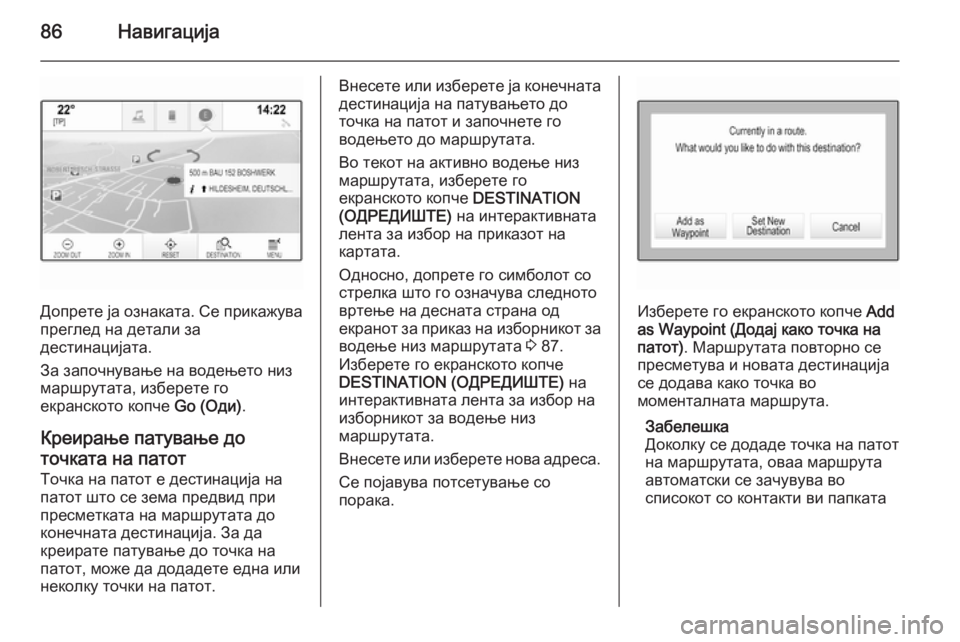
86–Ě–į–≤–ł–≥–į—Ü–ł—ė–į
–Ē–ĺ–Ņ—Ä–Ķ—ā–Ķ —ė–į –ĺ–∑–Ĺ–į–ļ–į—ā–į. –°–Ķ –Ņ—Ä–ł–ļ–į–∂—É–≤–į–Ņ—Ä–Ķ–≥–Ľ–Ķ–ī –Ĺ–į –ī–Ķ—ā–į–Ľ–ł –∑–į
–ī–Ķ—Ā—ā–ł–Ĺ–į—Ü–ł—ė–į—ā–į.
–ó–į –∑–į–Ņ–ĺ—á–Ĺ—É–≤–į—ö–Ķ –Ĺ–į –≤–ĺ–ī–Ķ—ö–Ķ—ā–ĺ –Ĺ–ł–∑
–ľ–į—Ä—ą—Ä—É—ā–į—ā–į, –ł–∑–Ī–Ķ—Ä–Ķ—ā–Ķ –≥–ĺ
–Ķ–ļ—Ä–į–Ĺ—Ā–ļ–ĺ—ā–ĺ –ļ–ĺ–Ņ—á–Ķ Go (–ě–ī–ł).
–ö—Ä–Ķ–ł—Ä–į—ö–Ķ –Ņ–į—ā—É–≤–į—ö–Ķ –ī–ĺ
—ā–ĺ—á–ļ–į—ā–į –Ĺ–į –Ņ–į—ā–ĺ—ā
–Ę–ĺ—á–ļ–į –Ĺ–į –Ņ–į—ā–ĺ—ā –Ķ –ī–Ķ—Ā—ā–ł–Ĺ–į—Ü–ł—ė–į –Ĺ–į
–Ņ–į—ā–ĺ—ā —ą—ā–ĺ —Ā–Ķ –∑–Ķ–ľ–į –Ņ—Ä–Ķ–ī–≤–ł–ī –Ņ—Ä–ł
–Ņ—Ä–Ķ—Ā–ľ–Ķ—ā–ļ–į—ā–į –Ĺ–į –ľ–į—Ä—ą—Ä—É—ā–į—ā–į –ī–ĺ
–ļ–ĺ–Ĺ–Ķ—á–Ĺ–į—ā–į –ī–Ķ—Ā—ā–ł–Ĺ–į—Ü–ł—ė–į. –ó–į –ī–į
–ļ—Ä–Ķ–ł—Ä–į—ā–Ķ –Ņ–į—ā—É–≤–į—ö–Ķ –ī–ĺ —ā–ĺ—á–ļ–į –Ĺ–į
–Ņ–į—ā–ĺ—ā, –ľ–ĺ–∂–Ķ –ī–į –ī–ĺ–ī–į–ī–Ķ—ā–Ķ –Ķ–ī–Ĺ–į –ł–Ľ–ł
–Ĺ–Ķ–ļ–ĺ–Ľ–ļ—É —ā–ĺ—á–ļ–ł –Ĺ–į –Ņ–į—ā–ĺ—ā.
–í–Ĺ–Ķ—Ā–Ķ—ā–Ķ –ł–Ľ–ł –ł–∑–Ī–Ķ—Ä–Ķ—ā–Ķ —ė–į –ļ–ĺ–Ĺ–Ķ—á–Ĺ–į—ā–į –ī–Ķ—Ā—ā–ł–Ĺ–į—Ü–ł—ė–į –Ĺ–į –Ņ–į—ā—É–≤–į—ö–Ķ—ā–ĺ –ī–ĺ
—ā–ĺ—á–ļ–į –Ĺ–į –Ņ–į—ā–ĺ—ā –ł –∑–į–Ņ–ĺ—á–Ĺ–Ķ—ā–Ķ –≥–ĺ
–≤–ĺ–ī–Ķ—ö–Ķ—ā–ĺ –ī–ĺ –ľ–į—Ä—ą—Ä—É—ā–į—ā–į.
–í–ĺ —ā–Ķ–ļ–ĺ—ā –Ĺ–į –į–ļ—ā–ł–≤–Ĺ–ĺ –≤–ĺ–ī–Ķ—ö–Ķ –Ĺ–ł–∑
–ľ–į—Ä—ą—Ä—É—ā–į—ā–į, –ł–∑–Ī–Ķ—Ä–Ķ—ā–Ķ –≥–ĺ
–Ķ–ļ—Ä–į–Ĺ—Ā–ļ–ĺ—ā–ĺ –ļ–ĺ–Ņ—á–Ķ DESTINATION
(–ě–Ē–†–ē–Ē–ė–®–Ę–ē) –Ĺ–į –ł–Ĺ—ā–Ķ—Ä–į–ļ—ā–ł–≤–Ĺ–į—ā–į
–Ľ–Ķ–Ĺ—ā–į –∑–į –ł–∑–Ī–ĺ—Ä –Ĺ–į –Ņ—Ä–ł–ļ–į–∑–ĺ—ā –Ĺ–į
–ļ–į—Ä—ā–į—ā–į.
–ě–ī–Ĺ–ĺ—Ā–Ĺ–ĺ, –ī–ĺ–Ņ—Ä–Ķ—ā–Ķ –≥–ĺ —Ā–ł–ľ–Ī–ĺ–Ľ–ĺ—ā —Ā–ĺ
—Ā—ā—Ä–Ķ–Ľ–ļ–į —ą—ā–ĺ –≥–ĺ –ĺ–∑–Ĺ–į—á—É–≤–į —Ā–Ľ–Ķ–ī–Ĺ–ĺ—ā–ĺ
–≤—Ä—ā–Ķ—ö–Ķ –Ĺ–į –ī–Ķ—Ā–Ĺ–į—ā–į —Ā—ā—Ä–į–Ĺ–į –ĺ–ī
–Ķ–ļ—Ä–į–Ĺ–ĺ—ā –∑–į –Ņ—Ä–ł–ļ–į–∑ –Ĺ–į –ł–∑–Ī–ĺ—Ä–Ĺ–ł–ļ–ĺ—ā –∑–į
–≤–ĺ–ī–Ķ—ö–Ķ –Ĺ–ł–∑ –ľ–į—Ä—ą—Ä—É—ā–į—ā–į 3 87.
–ė–∑–Ī–Ķ—Ä–Ķ—ā–Ķ –≥–ĺ –Ķ–ļ—Ä–į–Ĺ—Ā–ļ–ĺ—ā–ĺ –ļ–ĺ–Ņ—á–Ķ
DESTINATION (–ě–Ē–†–ē–Ē–ė–®–Ę–ē) –Ĺ–į
–ł–Ĺ—ā–Ķ—Ä–į–ļ—ā–ł–≤–Ĺ–į—ā–į –Ľ–Ķ–Ĺ—ā–į –∑–į –ł–∑–Ī–ĺ—Ä –Ĺ–į –ł–∑–Ī–ĺ—Ä–Ĺ–ł–ļ–ĺ—ā –∑–į –≤–ĺ–ī–Ķ—ö–Ķ –Ĺ–ł–∑
–ľ–į—Ä—ą—Ä—É—ā–į—ā–į.
–í–Ĺ–Ķ—Ā–Ķ—ā–Ķ –ł–Ľ–ł –ł–∑–Ī–Ķ—Ä–Ķ—ā–Ķ –Ĺ–ĺ–≤–į –į–ī—Ä–Ķ—Ā–į. –°–Ķ –Ņ–ĺ—ė–į–≤—É–≤–į –Ņ–ĺ—ā—Ā–Ķ—ā—É–≤–į—ö–Ķ —Ā–ĺ
–Ņ–ĺ—Ä–į–ļ–į.
–ė–∑–Ī–Ķ—Ä–Ķ—ā–Ķ –≥–ĺ –Ķ–ļ—Ä–į–Ĺ—Ā–ļ–ĺ—ā–ĺ –ļ–ĺ–Ņ—á–Ķ Add
as Waypoint (–Ē–ĺ–ī–į—ė –ļ–į–ļ–ĺ —ā–ĺ—á–ļ–į –Ĺ–į
–Ņ–į—ā–ĺ—ā) . –ú–į—Ä—ą—Ä—É—ā–į—ā–į –Ņ–ĺ–≤—ā–ĺ—Ä–Ĺ–ĺ —Ā–Ķ
–Ņ—Ä–Ķ—Ā–ľ–Ķ—ā—É–≤–į –ł –Ĺ–ĺ–≤–į—ā–į –ī–Ķ—Ā—ā–ł–Ĺ–į—Ü–ł—ė–į
—Ā–Ķ –ī–ĺ–ī–į–≤–į –ļ–į–ļ–ĺ —ā–ĺ—á–ļ–į –≤–ĺ
–ľ–ĺ–ľ–Ķ–Ĺ—ā–į–Ľ–Ĺ–į—ā–į –ľ–į—Ä—ą—Ä—É—ā–į.
–ó–į–Ī–Ķ–Ľ–Ķ—ą–ļ–į
–Ē–ĺ–ļ–ĺ–Ľ–ļ—É —Ā–Ķ –ī–ĺ–ī–į–ī–Ķ —ā–ĺ—á–ļ–į –Ĺ–į –Ņ–į—ā–ĺ—ā –Ĺ–į –ľ–į—Ä—ą—Ä—É—ā–į—ā–į, –ĺ–≤–į–į –ľ–į—Ä—ą—Ä—É—ā–į
–į–≤—ā–ĺ–ľ–į—ā—Ā–ļ–ł —Ā–Ķ –∑–į—á—É–≤—É–≤–į –≤–ĺ
—Ā–Ņ–ł—Ā–ĺ–ļ–ĺ—ā —Ā–ĺ –ļ–ĺ–Ĺ—ā–į–ļ—ā–ł –≤–ł –Ņ–į–Ņ–ļ–į—ā–į
Page 87 of 165

–Ě–į–≤–ł–≥–į—Ü–ł—ė–į87
Saved Trips (–°–ĺ—á—É–≤–į–Ĺ–ł –Ņ–į—ā—É–≤–į—ö–į).
–ü–į—ā–ĺ—ā —Ā–Ķ –Ņ–Ľ–į–Ĺ–ł—Ä–į —Ā–ĺ–≥–Ľ–į—Ā–Ĺ–ĺ –ļ–ĺ–Ĺ–Ķ—á–Ĺ–į—ā–į –ī–Ķ—Ā—ā–ł–Ĺ–į—Ü–ł—ė–į.
–Ě–į—ė–ī–Ķ—ā–Ķ –ī–Ķ—ā–į–Ľ–Ķ–Ĺ –ĺ–Ņ–ł—Ā –∑–į –Ĺ–į—á–ł–Ĺ–ĺ—ā
–Ĺ–į —É—Ä–Ķ–ī—É–≤–į—ö–Ķ –Ĺ–į –Ņ–į—ā—É–≤–į—ö–Ķ—ā–ĺ –ī–ĺ
—ā–ĺ—á–ļ–į –Ĺ–į –Ņ–į—ā–ĺ—ā 3 87.
–ü–ĺ–≤–ł–ļ—É–≤–į—ö–Ķ –ī–Ķ—Ā—ā–ł–Ĺ–į—Ü–ł—ė–į –ě—ā–ļ–į–ļ–ĺ —ú–Ķ –≤–Ĺ–Ķ—Ā–Ķ—ā–Ķ –ī–Ķ—Ā—ā–ł–Ĺ–į—Ü–ł—ė–į –ł
–Ņ—Ä–Ķ–ī –ī–į –∑–į–Ņ–ĺ—á–Ĺ–Ķ—ā–Ķ –≤–ĺ–ī–Ķ—ö–Ķ –Ĺ–ł–∑
–ľ–į—Ä—ą—Ä—É—ā–į—ā–į, —Ā–Ķ –Ņ—Ä–ł–ļ–į–∂—É–≤–į –Ņ—Ä–Ķ–≥–Ľ–Ķ–ī –Ĺ–į –ī–Ķ—ā–į–Ľ–ł –∑–į –ī–Ķ—Ā—ā–ł–Ĺ–į—Ü–ł—ė–į—ā–į.
–ó–į –ī–į –≤–ĺ—Ā–Ņ–ĺ—Ā—ā–į–≤–ł—ā–Ķ —ā–Ķ–Ľ–Ķ—Ą–ĺ–Ĺ—Ā–ļ–ł
–Ņ–ĺ–≤–ł–ļ –Ĺ–į —Ā–į–ļ–į–Ĺ–į—ā–į –Ľ–ĺ–ļ–į—Ü–ł—ė–į,
–ł–∑–Ī–Ķ—Ä–Ķ—ā–Ķ –≥–ĺ –Ķ–ļ—Ä–į–Ĺ—Ā–ļ–ĺ—ā–ĺ –ļ–ĺ–Ņ—á–Ķ Call
(–ü–ĺ–≤–ł–ļ–į—ė) .
–ó–į–Ī–Ķ–Ľ–Ķ—ą–ļ–į
–ē–ļ—Ä–į–Ĺ—Ā–ļ–ĺ—ā–ĺ –ļ–ĺ–Ņ—á–Ķ Call (–ü–ĺ–≤–ł–ļ–į—ė) –Ķ
–ī–ĺ—Ā—ā–į–Ņ–Ĺ–ĺ –Ķ–ī–ł–Ĺ—Ā—ā–≤–Ķ–Ĺ–ĺ –į–ļ–ĺ
—ā–Ķ–Ľ–Ķ—Ą–ĺ–Ĺ—Ā–ļ–ł–ĺ—ā –Ī—Ä–ĺ—ė –Ķ –∑–į—á—É–≤–į–Ĺ –Ĺ–į
–ĺ–ī–Ĺ–ĺ—Ā–Ĺ–į—ā–į –Ľ–ĺ–ļ–į—Ü–ł—ė–į.
–ó–į—á—É–≤—É–≤–į—ö–Ķ –ī–Ķ—Ā—ā–ł–Ĺ–į—Ü–ł–ł
–ó–į–Ņ–ł—Ā –∑–į –ļ–ĺ–Ĺ—ā–į–ļ—ā–ł
–ě—ā–ļ–į–ļ–ĺ —ú–Ķ –≤–Ĺ–Ķ—Ā–Ķ—ā–Ķ –ī–Ķ—Ā—ā–ł–Ĺ–į—Ü–ł—ė–į –ł
–Ņ—Ä–Ķ–ī –ī–į –∑–į–Ņ–ĺ—á–Ĺ–Ķ—ā–Ķ –≤–ĺ–ī–Ķ—ö–Ķ –Ĺ–ł–∑
–ľ–į—Ä—ą—Ä—É—ā–į—ā–į, —Ā–Ķ –Ņ—Ä–ł–ļ–į–∂—É–≤–į –Ņ—Ä–Ķ–≥–Ľ–Ķ–ī –Ĺ–į –ī–Ķ—ā–į–Ľ–ł –∑–į –ī–Ķ—Ā—ā–ł–Ĺ–į—Ü–ł—ė–į—ā–į.–ó–į –ī–į —ė–į –∑–į—á—É–≤–į—ā–Ķ –ĺ–ī–Ĺ–ĺ—Ā–Ĺ–į—ā–į
–ī–Ķ—Ā—ā–ł–Ĺ–į—Ü–ł—ė–į –≤–ĺ —Ā–Ņ–ł—Ā–ĺ–ļ–ĺ—ā —Ā–ĺ
–ļ–ĺ–Ĺ—ā–į–ļ—ā–ł, –ł–∑–Ī–Ķ—Ä–Ķ—ā–Ķ –≥–ĺ –Ķ–ļ—Ä–į–Ĺ—Ā–ļ–ĺ—ā–ĺ
–ļ–ĺ–Ņ—á–Ķ Save (–°–ĺ—á—É–≤–į—ė) . –Ě–į—ė–ī–Ķ—ā–Ķ
–ī–Ķ—ā–į–Ľ–Ķ–Ĺ –ĺ–Ņ–ł—Ā –∑–į –Ĺ–į—á–ł–Ĺ–ĺ—ā –Ĺ–į
–∑–į—á—É–≤—É–≤–į—ö–Ķ –į–ī—Ä–Ķ—Ā–į –≤–ĺ —Ā–Ņ–ł—Ā–ĺ–ļ–ĺ—ā —Ā–ĺ
–ļ–ĺ–Ĺ—ā–į–ļ—ā–ł 3 36.
–ó–į–Ī–Ķ–Ľ–Ķ—ą–ļ–į
–ē–ļ—Ä–į–Ĺ—Ā–ļ–ĺ—ā–ĺ –ļ–ĺ–Ņ—á–Ķ Save (–°–ĺ—á—É–≤–į—ė) –Ķ
–Ķ–ī–ł–Ĺ—Ā—ā–≤–Ķ–Ĺ–ĺ –ī–ĺ—Ā—ā–į–Ņ–Ĺ–ĺ –į–ļ–ĺ
–į–ī—Ä–Ķ—Ā–į—ā–į –Ĺ–Ķ –Ķ –≤–Ķ—ú–Ķ –∑–į—á—É–≤–į–Ĺ–į –≤–ĺ
—Ā–ł—Ā—ā–Ķ–ľ–ĺ—ā.
–ě–ľ–ł–Ľ–Ķ–Ĺ–ł –Ķ–Ľ–Ķ–ľ–Ķ–Ĺ—ā–ł
–ě–ľ–ł–Ľ–Ķ–Ĺ–ł—ā–Ķ –Ķ–Ľ–Ķ–ľ–Ķ–Ĺ—ā–ł –ľ–ĺ–∂–Ķ –ī–į —Ā–Ķ
–∑–į—á—É–≤–į–į—ā –ĺ–ī —Ä–Ķ—á–ł—Ā–ł —Ā–ł—ā–Ķ –Ņ—Ä–ł–ļ–į–∑–ł –Ĺ–į
–Ķ–ļ—Ä–į–Ĺ. –Ě–į—ė–ī–Ķ—ā–Ķ –ī–Ķ—ā–į–Ľ–Ķ–Ĺ –ĺ–Ņ–ł—Ā –∑–į
–Ĺ–į—á–ł–Ĺ–ĺ—ā –Ĺ–į –∑–į—á—É–≤—É–≤–į—ö–Ķ –Ĺ–į
–ĺ–ľ–ł–Ľ–Ķ–Ĺ–ł—ā–Ķ –Ķ–Ľ–Ķ–ľ–Ķ–Ĺ—ā–ł –∑–į
–ī–Ķ—Ā—ā–ł–Ĺ–į—Ü–ł—ė–į—ā–į 3 30.
Guidance (–≤–ĺ–ī–Ķ—ö–Ķ) –ě–Ņ—ą—ā–ł –ł–Ĺ—Ą–ĺ—Ä–ľ–į—Ü–ł–ł
–í–ĺ–ī–Ķ—ö–Ķ—ā–ĺ –Ņ–ĺ –ľ–į—Ä—ą—Ä—É—ā–į –≥–ĺ
–ĺ–Ī–Ķ–∑–Ī–Ķ–ī—É–≤–į –Ĺ–į–≤–ł–≥–į—Ü–ł—Ā–ļ–ł–ĺ—ā —Ā–ł—Ā—ā–Ķ–ľ
–Ņ—Ä–Ķ–ļ—É –≤–ł–∑—É–Ķ–Ľ–Ĺ–ł —É–Ņ–į—ā—Ā—ā–≤–į –ł
–≥–Ľ–į—Ā–ĺ–≤–Ĺ–ł –Ņ–ĺ—Ä–į–ļ–ł (–≥–ĺ–≤–ĺ—Ä–Ĺ–ĺ –≤–ĺ–ī–Ķ—ö–Ķ).–í–ł–∑—É–Ķ–Ľ–Ĺ–ł —É–Ņ–į—ā—Ā—ā–≤–į
–í–ł–∑—É–Ķ–Ľ–Ĺ–ł—ā–Ķ —É–Ņ–į—ā—Ā—ā–≤–į —Ā–Ķ
–Ņ—Ä–ł–ļ–į–∂—É–≤–į–į—ā –Ĺ–į –Ķ–ļ—Ä–į–Ĺ–ł—ā–Ķ.
–ď–Ľ–į—Ā–ĺ–≤–Ĺ–ł –Ņ–ĺ—Ä–į–ļ–ł –∑–į –Ĺ–į–≤–ł–≥–į—Ü–ł—ė–į
–ď–Ľ–į—Ā–ĺ–≤–Ĺ–ł—ā–Ķ –Ņ–ĺ—Ä–į–ļ–ł –∑–į –Ĺ–į–≤–ł–≥–į—Ü–ł—ė–į
–ĺ–Ī—ė–į–≤—É–≤–į–į—ā –ļ–ĺ—ė–į –Ĺ–į—Ā–ĺ–ļ–į –ī–į —Ā–Ķ —Ā–Ľ–Ķ–ī–ł –ļ–ĺ–≥–į —Ā–Ķ –Ņ—Ä–ł–Ī–Ľ–ł–∂—É–≤–į—ā–Ķ –ļ–ĺ–Ĺ
–ļ—Ä—Ā—ā–ĺ—Ā–Ĺ–ł—Ü–į –Ĺ–į –ļ–ĺ—ė–į —ā—Ä–Ķ–Ī–į –ī–į
—Ā–≤—Ä—ā–ł—ā–Ķ.
–ó–į –į–ļ—ā–ł–≤–ł—Ä–į—ö–Ķ –Ĺ–į —Ą—É–Ĺ–ļ—Ü–ł—ė–į—ā–į –∑–į
–≥–Ľ–į—Ā–ĺ–≤–Ĺ–ł –Ņ–ĺ—Ä–į–ļ–ł –ł –Ņ–ĺ—Ā—ā–į–≤—É–≤–į—ö–Ķ –Ĺ–į
—ė–į—á–ł–Ĺ–į—ā–į –Ĺ–į –∑–≤—É–ļ–ĺ—ā, –≤–ł–ī–Ķ—ā–Ķ –≤–ĺ
‚Äě–ü–ĺ—Ā—ā–į–≤–ļ–ł –∑–į –≥–Ľ–į—Ā–ĺ–≤–Ĺ–į
–Ĺ–į–≤–ł–≥–į—Ü–ł—ė–į‚Äú –≤–ĺ –Ņ—Ä–ĺ–ī–ĺ–Ľ–∂–Ķ–Ĺ–ł–Ķ.
Page 88 of 165
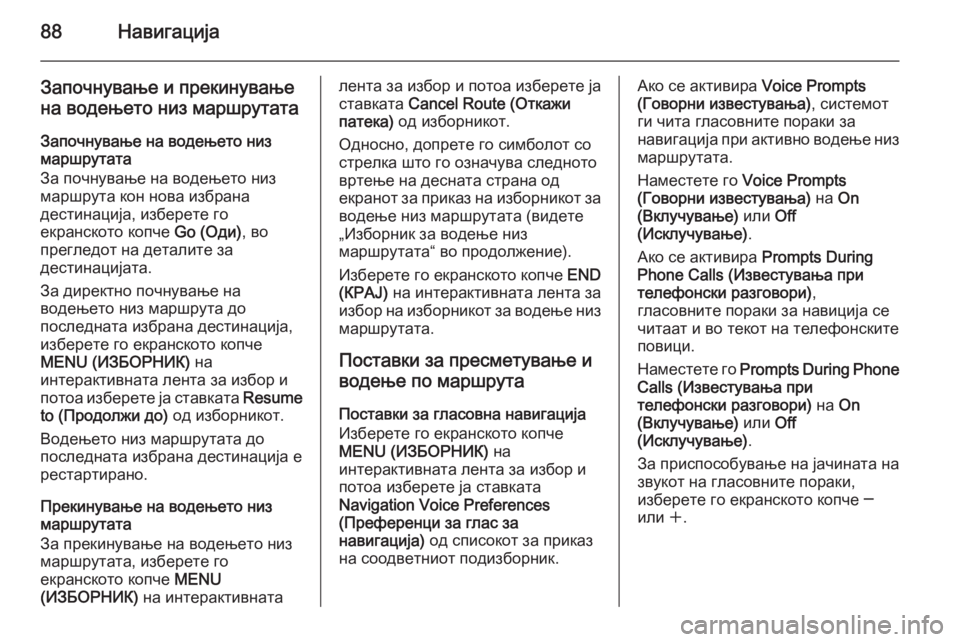
88–Ě–į–≤–ł–≥–į—Ü–ł—ė–į
–ó–į–Ņ–ĺ—á–Ĺ—É–≤–į—ö–Ķ –ł –Ņ—Ä–Ķ–ļ–ł–Ĺ—É–≤–į—ö–Ķ
–Ĺ–į –≤–ĺ–ī–Ķ—ö–Ķ—ā–ĺ –Ĺ–ł–∑ –ľ–į—Ä—ą—Ä—É—ā–į—ā–į
–ó–į–Ņ–ĺ—á–Ĺ—É–≤–į—ö–Ķ –Ĺ–į –≤–ĺ–ī–Ķ—ö–Ķ—ā–ĺ –Ĺ–ł–∑
–ľ–į—Ä—ą—Ä—É—ā–į—ā–į
–ó–į –Ņ–ĺ—á–Ĺ—É–≤–į—ö–Ķ –Ĺ–į –≤–ĺ–ī–Ķ—ö–Ķ—ā–ĺ –Ĺ–ł–∑
–ľ–į—Ä—ą—Ä—É—ā–į –ļ–ĺ–Ĺ –Ĺ–ĺ–≤–į –ł–∑–Ī—Ä–į–Ĺ–į
–ī–Ķ—Ā—ā–ł–Ĺ–į—Ü–ł—ė–į, –ł–∑–Ī–Ķ—Ä–Ķ—ā–Ķ –≥–ĺ
–Ķ–ļ—Ä–į–Ĺ—Ā–ļ–ĺ—ā–ĺ –ļ–ĺ–Ņ—á–Ķ Go (–ě–ī–ł), –≤–ĺ
–Ņ—Ä–Ķ–≥–Ľ–Ķ–ī–ĺ—ā –Ĺ–į –ī–Ķ—ā–į–Ľ–ł—ā–Ķ –∑–į
–ī–Ķ—Ā—ā–ł–Ĺ–į—Ü–ł—ė–į—ā–į.
–ó–į –ī–ł—Ä–Ķ–ļ—ā–Ĺ–ĺ –Ņ–ĺ—á–Ĺ—É–≤–į—ö–Ķ –Ĺ–į
–≤–ĺ–ī–Ķ—ö–Ķ—ā–ĺ –Ĺ–ł–∑ –ľ–į—Ä—ą—Ä—É—ā–į –ī–ĺ
–Ņ–ĺ—Ā–Ľ–Ķ–ī–Ĺ–į—ā–į –ł–∑–Ī—Ä–į–Ĺ–į –ī–Ķ—Ā—ā–ł–Ĺ–į—Ü–ł—ė–į,
–ł–∑–Ī–Ķ—Ä–Ķ—ā–Ķ –≥–ĺ –Ķ–ļ—Ä–į–Ĺ—Ā–ļ–ĺ—ā–ĺ –ļ–ĺ–Ņ—á–Ķ
MENU (–ė–ó–Ď–ě–†–Ě–ė–ö) –Ĺ–į
–ł–Ĺ—ā–Ķ—Ä–į–ļ—ā–ł–≤–Ĺ–į—ā–į –Ľ–Ķ–Ĺ—ā–į –∑–į –ł–∑–Ī–ĺ—Ä –ł
–Ņ–ĺ—ā–ĺ–į –ł–∑–Ī–Ķ—Ä–Ķ—ā–Ķ —ė–į —Ā—ā–į–≤–ļ–į—ā–į Resume
to (–ü—Ä–ĺ–ī–ĺ–Ľ–∂–ł –ī–ĺ) –ĺ–ī –ł–∑–Ī–ĺ—Ä–Ĺ–ł–ļ–ĺ—ā.
–í–ĺ–ī–Ķ—ö–Ķ—ā–ĺ –Ĺ–ł–∑ –ľ–į—Ä—ą—Ä—É—ā–į—ā–į –ī–ĺ
–Ņ–ĺ—Ā–Ľ–Ķ–ī–Ĺ–į—ā–į –ł–∑–Ī—Ä–į–Ĺ–į –ī–Ķ—Ā—ā–ł–Ĺ–į—Ü–ł—ė–į –Ķ
—Ä–Ķ—Ā—ā–į—Ä—ā–ł—Ä–į–Ĺ–ĺ.
–ü—Ä–Ķ–ļ–ł–Ĺ—É–≤–į—ö–Ķ –Ĺ–į –≤–ĺ–ī–Ķ—ö–Ķ—ā–ĺ –Ĺ–ł–∑
–ľ–į—Ä—ą—Ä—É—ā–į—ā–į
–ó–į –Ņ—Ä–Ķ–ļ–ł–Ĺ—É–≤–į—ö–Ķ –Ĺ–į –≤–ĺ–ī–Ķ—ö–Ķ—ā–ĺ –Ĺ–ł–∑ –ľ–į—Ä—ą—Ä—É—ā–į—ā–į, –ł–∑–Ī–Ķ—Ä–Ķ—ā–Ķ –≥–ĺ
–Ķ–ļ—Ä–į–Ĺ—Ā–ļ–ĺ—ā–ĺ –ļ–ĺ–Ņ—á–Ķ MENU
(–ė–ó–Ď–ě–†–Ě–ė–ö) –Ĺ–į –ł–Ĺ—ā–Ķ—Ä–į–ļ—ā–ł–≤–Ĺ–į—ā–į–Ľ–Ķ–Ĺ—ā–į –∑–į –ł–∑–Ī–ĺ—Ä –ł –Ņ–ĺ—ā–ĺ–į –ł–∑–Ī–Ķ—Ä–Ķ—ā–Ķ —ė–į
—Ā—ā–į–≤–ļ–į—ā–į Cancel Route (–ě—ā–ļ–į–∂–ł
–Ņ–į—ā–Ķ–ļ–į) –ĺ–ī –ł–∑–Ī–ĺ—Ä–Ĺ–ł–ļ–ĺ—ā.
–ě–ī–Ĺ–ĺ—Ā–Ĺ–ĺ, –ī–ĺ–Ņ—Ä–Ķ—ā–Ķ –≥–ĺ —Ā–ł–ľ–Ī–ĺ–Ľ–ĺ—ā —Ā–ĺ
—Ā—ā—Ä–Ķ–Ľ–ļ–į —ą—ā–ĺ –≥–ĺ –ĺ–∑–Ĺ–į—á—É–≤–į —Ā–Ľ–Ķ–ī–Ĺ–ĺ—ā–ĺ
–≤—Ä—ā–Ķ—ö–Ķ –Ĺ–į –ī–Ķ—Ā–Ĺ–į—ā–į —Ā—ā—Ä–į–Ĺ–į –ĺ–ī
–Ķ–ļ—Ä–į–Ĺ–ĺ—ā –∑–į –Ņ—Ä–ł–ļ–į–∑ –Ĺ–į –ł–∑–Ī–ĺ—Ä–Ĺ–ł–ļ–ĺ—ā –∑–į –≤–ĺ–ī–Ķ—ö–Ķ –Ĺ–ł–∑ –ľ–į—Ä—ą—Ä—É—ā–į—ā–į (–≤–ł–ī–Ķ—ā–Ķ
‚Äě–ė–∑–Ī–ĺ—Ä–Ĺ–ł–ļ –∑–į –≤–ĺ–ī–Ķ—ö–Ķ –Ĺ–ł–∑
–ľ–į—Ä—ą—Ä—É—ā–į—ā–į‚Äú –≤–ĺ –Ņ—Ä–ĺ–ī–ĺ–Ľ–∂–Ķ–Ĺ–ł–Ķ).
–ė–∑–Ī–Ķ—Ä–Ķ—ā–Ķ –≥–ĺ –Ķ–ļ—Ä–į–Ĺ—Ā–ļ–ĺ—ā–ĺ –ļ–ĺ–Ņ—á–Ķ END
(–ö–†–ź–ą) –Ĺ–į –ł–Ĺ—ā–Ķ—Ä–į–ļ—ā–ł–≤–Ĺ–į—ā–į –Ľ–Ķ–Ĺ—ā–į –∑–į
–ł–∑–Ī–ĺ—Ä –Ĺ–į –ł–∑–Ī–ĺ—Ä–Ĺ–ł–ļ–ĺ—ā –∑–į –≤–ĺ–ī–Ķ—ö–Ķ –Ĺ–ł–∑ –ľ–į—Ä—ą—Ä—É—ā–į—ā–į.
–ü–ĺ—Ā—ā–į–≤–ļ–ł –∑–į –Ņ—Ä–Ķ—Ā–ľ–Ķ—ā—É–≤–į—ö–Ķ –ł
–≤–ĺ–ī–Ķ—ö–Ķ –Ņ–ĺ –ľ–į—Ä—ą—Ä—É—ā–į
–ü–ĺ—Ā—ā–į–≤–ļ–ł –∑–į –≥–Ľ–į—Ā–ĺ–≤–Ĺ–į –Ĺ–į–≤–ł–≥–į—Ü–ł—ė–į
–ė–∑–Ī–Ķ—Ä–Ķ—ā–Ķ –≥–ĺ –Ķ–ļ—Ä–į–Ĺ—Ā–ļ–ĺ—ā–ĺ –ļ–ĺ–Ņ—á–Ķ
MENU (–ė–ó–Ď–ě–†–Ě–ė–ö) –Ĺ–į
–ł–Ĺ—ā–Ķ—Ä–į–ļ—ā–ł–≤–Ĺ–į—ā–į –Ľ–Ķ–Ĺ—ā–į –∑–į –ł–∑–Ī–ĺ—Ä –ł
–Ņ–ĺ—ā–ĺ–į –ł–∑–Ī–Ķ—Ä–Ķ—ā–Ķ —ė–į —Ā—ā–į–≤–ļ–į—ā–į
Navigation Voice Preferences
(–ü—Ä–Ķ—Ą–Ķ—Ä–Ķ–Ĺ—Ü–ł –∑–į –≥–Ľ–į—Ā –∑–į
–Ĺ–į–≤–ł–≥–į—Ü–ł—ė–į) –ĺ–ī —Ā–Ņ–ł—Ā–ĺ–ļ–ĺ—ā –∑–į –Ņ—Ä–ł–ļ–į–∑
–Ĺ–į —Ā–ĺ–ĺ–ī–≤–Ķ—ā–Ĺ–ł–ĺ—ā –Ņ–ĺ–ī–ł–∑–Ī–ĺ—Ä–Ĺ–ł–ļ.–ź–ļ–ĺ —Ā–Ķ –į–ļ—ā–ł–≤–ł—Ä–į Voice Prompts
(–ď–ĺ–≤–ĺ—Ä–Ĺ–ł –ł–∑–≤–Ķ—Ā—ā—É–≤–į—ö–į) , —Ā–ł—Ā—ā–Ķ–ľ–ĺ—ā
–≥–ł —á–ł—ā–į –≥–Ľ–į—Ā–ĺ–≤–Ĺ–ł—ā–Ķ –Ņ–ĺ—Ä–į–ļ–ł –∑–į
–Ĺ–į–≤–ł–≥–į—Ü–ł—ė–į –Ņ—Ä–ł –į–ļ—ā–ł–≤–Ĺ–ĺ –≤–ĺ–ī–Ķ—ö–Ķ –Ĺ–ł–∑
–ľ–į—Ä—ą—Ä—É—ā–į—ā–į.
–Ě–į–ľ–Ķ—Ā—ā–Ķ—ā–Ķ –≥–ĺ Voice Prompts
(–ď–ĺ–≤–ĺ—Ä–Ĺ–ł –ł–∑–≤–Ķ—Ā—ā—É–≤–į—ö–į) –Ĺ–į On
(–í–ļ–Ľ—É—á—É–≤–į—ö–Ķ) –ł–Ľ–ł Off
(–ė—Ā–ļ–Ľ—É—á—É–≤–į—ö–Ķ) .
–ź–ļ–ĺ —Ā–Ķ –į–ļ—ā–ł–≤–ł—Ä–į Prompts During
Phone Calls (–ė–∑–≤–Ķ—Ā—ā—É–≤–į—ö–į –Ņ—Ä–ł
—ā–Ķ–Ľ–Ķ—Ą–ĺ–Ĺ—Ā–ļ–ł —Ä–į–∑–≥–ĺ–≤–ĺ—Ä–ł) ,
–≥–Ľ–į—Ā–ĺ–≤–Ĺ–ł—ā–Ķ –Ņ–ĺ—Ä–į–ļ–ł –∑–į –Ĺ–į–≤–ł—Ü–ł—ė–į —Ā–Ķ —á–ł—ā–į–į—ā –ł –≤–ĺ —ā–Ķ–ļ–ĺ—ā –Ĺ–į —ā–Ķ–Ľ–Ķ—Ą–ĺ–Ĺ—Ā–ļ–ł—ā–Ķ
–Ņ–ĺ–≤–ł—Ü–ł.
–Ě–į–ľ–Ķ—Ā—ā–Ķ—ā–Ķ –≥–ĺ Prompts During Phone
Calls (–ė–∑–≤–Ķ—Ā—ā—É–≤–į—ö–į –Ņ—Ä–ł
—ā–Ķ–Ľ–Ķ—Ą–ĺ–Ĺ—Ā–ļ–ł —Ä–į–∑–≥–ĺ–≤–ĺ—Ä–ł) –Ĺ–į On
(–í–ļ–Ľ—É—á—É–≤–į—ö–Ķ) –ł–Ľ–ł Off
(–ė—Ā–ļ–Ľ—É—á—É–≤–į—ö–Ķ) .
–ó–į –Ņ—Ä–ł—Ā–Ņ–ĺ—Ā–ĺ–Ī—É–≤–į—ö–Ķ –Ĺ–į —ė–į—á–ł–Ĺ–į—ā–į –Ĺ–į
–∑–≤—É–ļ–ĺ—ā –Ĺ–į –≥–Ľ–į—Ā–ĺ–≤–Ĺ–ł—ā–Ķ –Ņ–ĺ—Ä–į–ļ–ł,
–ł–∑–Ī–Ķ—Ä–Ķ—ā–Ķ –≥–ĺ –Ķ–ļ—Ä–į–Ĺ—Ā–ļ–ĺ—ā–ĺ –ļ–ĺ–Ņ—á–Ķ ‚ĒÄ
–ł–Ľ–ł w.
Page 89 of 165
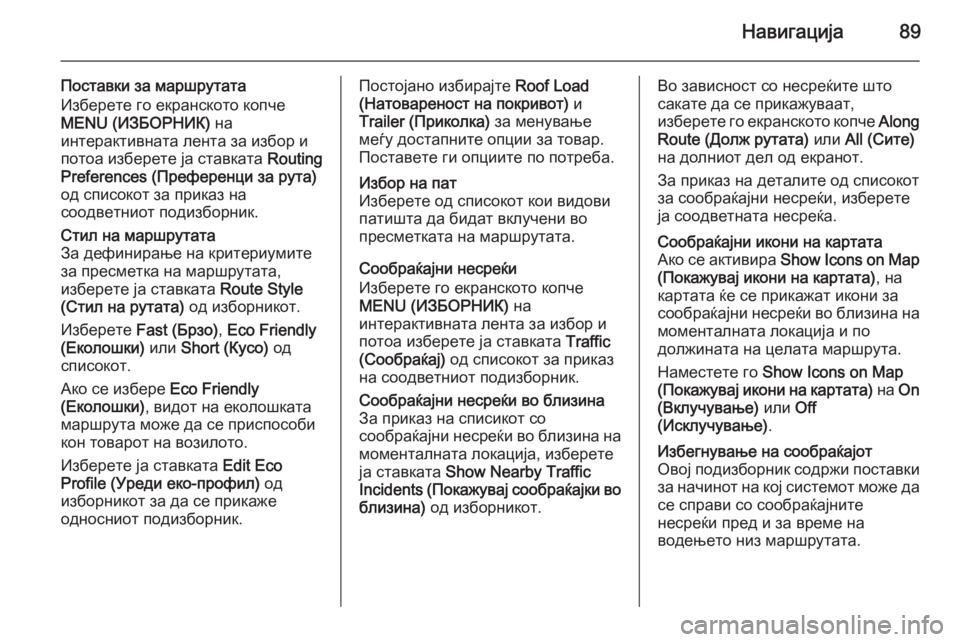
–Ě–į–≤–ł–≥–į—Ü–ł—ė–į89
–ü–ĺ—Ā—ā–į–≤–ļ–ł –∑–į –ľ–į—Ä—ą—Ä—É—ā–į—ā–į
–ė–∑–Ī–Ķ—Ä–Ķ—ā–Ķ –≥–ĺ –Ķ–ļ—Ä–į–Ĺ—Ā–ļ–ĺ—ā–ĺ –ļ–ĺ–Ņ—á–Ķ
MENU (–ė–ó–Ď–ě–†–Ě–ė–ö) –Ĺ–į
–ł–Ĺ—ā–Ķ—Ä–į–ļ—ā–ł–≤–Ĺ–į—ā–į –Ľ–Ķ–Ĺ—ā–į –∑–į –ł–∑–Ī–ĺ—Ä –ł
–Ņ–ĺ—ā–ĺ–į –ł–∑–Ī–Ķ—Ä–Ķ—ā–Ķ —ė–į —Ā—ā–į–≤–ļ–į—ā–į Routing
Preferences (–ü—Ä–Ķ—Ą–Ķ—Ä–Ķ–Ĺ—Ü–ł –∑–į —Ä—É—ā–į)
–ĺ–ī —Ā–Ņ–ł—Ā–ĺ–ļ–ĺ—ā –∑–į –Ņ—Ä–ł–ļ–į–∑ –Ĺ–į
—Ā–ĺ–ĺ–ī–≤–Ķ—ā–Ĺ–ł–ĺ—ā –Ņ–ĺ–ī–ł–∑–Ī–ĺ—Ä–Ĺ–ł–ļ.–°—ā–ł–Ľ –Ĺ–į –ľ–į—Ä—ą—Ä—É—ā–į—ā–į
–ó–į –ī–Ķ—Ą–ł–Ĺ–ł—Ä–į—ö–Ķ –Ĺ–į –ļ—Ä–ł—ā–Ķ—Ä–ł—É–ľ–ł—ā–Ķ
–∑–į –Ņ—Ä–Ķ—Ā–ľ–Ķ—ā–ļ–į –Ĺ–į –ľ–į—Ä—ą—Ä—É—ā–į—ā–į,
–ł–∑–Ī–Ķ—Ä–Ķ—ā–Ķ —ė–į —Ā—ā–į–≤–ļ–į—ā–į Route Style
(–°—ā–ł–Ľ –Ĺ–į —Ä—É—ā–į—ā–į) –ĺ–ī –ł–∑–Ī–ĺ—Ä–Ĺ–ł–ļ–ĺ—ā.
–ė–∑–Ī–Ķ—Ä–Ķ—ā–Ķ Fast (–Ď—Ä–∑–ĺ) , Eco Friendly
(–ē–ļ–ĺ–Ľ–ĺ—ą–ļ–ł) –ł–Ľ–ł Short (–ö—É—Ā–ĺ) –ĺ–ī
—Ā–Ņ–ł—Ā–ĺ–ļ–ĺ—ā.
–ź–ļ–ĺ —Ā–Ķ –ł–∑–Ī–Ķ—Ä–Ķ Eco Friendly
(–ē–ļ–ĺ–Ľ–ĺ—ą–ļ–ł) , –≤–ł–ī–ĺ—ā –Ĺ–į –Ķ–ļ–ĺ–Ľ–ĺ—ą–ļ–į—ā–į
–ľ–į—Ä—ą—Ä—É—ā–į –ľ–ĺ–∂–Ķ –ī–į —Ā–Ķ –Ņ—Ä–ł—Ā–Ņ–ĺ—Ā–ĺ–Ī–ł
–ļ–ĺ–Ĺ —ā–ĺ–≤–į—Ä–ĺ—ā –Ĺ–į –≤–ĺ–∑–ł–Ľ–ĺ—ā–ĺ.
–ė–∑–Ī–Ķ—Ä–Ķ—ā–Ķ —ė–į —Ā—ā–į–≤–ļ–į—ā–į Edit Eco
Profile (–£—Ä–Ķ–ī–ł –Ķ–ļ–ĺ-–Ņ—Ä–ĺ—Ą–ł–Ľ) –ĺ–ī
–ł–∑–Ī–ĺ—Ä–Ĺ–ł–ļ–ĺ—ā –∑–į –ī–į —Ā–Ķ –Ņ—Ä–ł–ļ–į–∂–Ķ
–ĺ–ī–Ĺ–ĺ—Ā–Ĺ–ł–ĺ—ā –Ņ–ĺ–ī–ł–∑–Ī–ĺ—Ä–Ĺ–ł–ļ.–ü–ĺ—Ā—ā–ĺ—ė–į–Ĺ–ĺ –ł–∑–Ī–ł—Ä–į—ė—ā–Ķ Roof Load
(–Ě–į—ā–ĺ–≤–į—Ä–Ķ–Ĺ–ĺ—Ā—ā –Ĺ–į –Ņ–ĺ–ļ—Ä–ł–≤–ĺ—ā) –ł
Trailer (–ü—Ä–ł–ļ–ĺ–Ľ–ļ–į) –∑–į –ľ–Ķ–Ĺ—É–≤–į—ö–Ķ
–ľ–Ķ—ď—É –ī–ĺ—Ā—ā–į–Ņ–Ĺ–ł—ā–Ķ –ĺ–Ņ—Ü–ł–ł –∑–į —ā–ĺ–≤–į—Ä.
–ü–ĺ—Ā—ā–į–≤–Ķ—ā–Ķ –≥–ł –ĺ–Ņ—Ü–ł–ł—ā–Ķ –Ņ–ĺ –Ņ–ĺ—ā—Ä–Ķ–Ī–į.–ė–∑–Ī–ĺ—Ä –Ĺ–į –Ņ–į—ā
–ė–∑–Ī–Ķ—Ä–Ķ—ā–Ķ –ĺ–ī —Ā–Ņ–ł—Ā–ĺ–ļ–ĺ—ā –ļ–ĺ–ł –≤–ł–ī–ĺ–≤–ł
–Ņ–į—ā–ł—ą—ā–į –ī–į –Ī–ł–ī–į—ā –≤–ļ–Ľ—É—á–Ķ–Ĺ–ł –≤–ĺ
–Ņ—Ä–Ķ—Ā–ľ–Ķ—ā–ļ–į—ā–į –Ĺ–į –ľ–į—Ä—ą—Ä—É—ā–į—ā–į.
–°–ĺ–ĺ–Ī—Ä–į—ú–į—ė–Ĺ–ł –Ĺ–Ķ—Ā—Ä–Ķ—ú–ł
–ė–∑–Ī–Ķ—Ä–Ķ—ā–Ķ –≥–ĺ –Ķ–ļ—Ä–į–Ĺ—Ā–ļ–ĺ—ā–ĺ –ļ–ĺ–Ņ—á–Ķ
MENU (–ė–ó–Ď–ě–†–Ě–ė–ö) –Ĺ–į
–ł–Ĺ—ā–Ķ—Ä–į–ļ—ā–ł–≤–Ĺ–į—ā–į –Ľ–Ķ–Ĺ—ā–į –∑–į –ł–∑–Ī–ĺ—Ä –ł
–Ņ–ĺ—ā–ĺ–į –ł–∑–Ī–Ķ—Ä–Ķ—ā–Ķ —ė–į —Ā—ā–į–≤–ļ–į—ā–į Traffic
(–°–ĺ–ĺ–Ī—Ä–į—ú–į—ė) –ĺ–ī —Ā–Ņ–ł—Ā–ĺ–ļ–ĺ—ā –∑–į –Ņ—Ä–ł–ļ–į–∑
–Ĺ–į —Ā–ĺ–ĺ–ī–≤–Ķ—ā–Ĺ–ł–ĺ—ā –Ņ–ĺ–ī–ł–∑–Ī–ĺ—Ä–Ĺ–ł–ļ.
–°–ĺ–ĺ–Ī—Ä–į—ú–į—ė–Ĺ–ł –Ĺ–Ķ—Ā—Ä–Ķ—ú–ł –≤–ĺ –Ī–Ľ–ł–∑–ł–Ĺ–į
–ó–į –Ņ—Ä–ł–ļ–į–∑ –Ĺ–į —Ā–Ņ–ł—Ā–ł–ļ–ĺ—ā —Ā–ĺ
—Ā–ĺ–ĺ–Ī—Ä–į—ú–į—ė–Ĺ–ł –Ĺ–Ķ—Ā—Ä–Ķ—ú–ł –≤–ĺ –Ī–Ľ–ł–∑–ł–Ĺ–į –Ĺ–į –ľ–ĺ–ľ–Ķ–Ĺ—ā–į–Ľ–Ĺ–į—ā–į –Ľ–ĺ–ļ–į—Ü–ł—ė–į, –ł–∑–Ī–Ķ—Ä–Ķ—ā–Ķ
—ė–į —Ā—ā–į–≤–ļ–į—ā–į Show Nearby Traffic
Incidents (–ü–ĺ–ļ–į–∂—É–≤–į—ė —Ā–ĺ–ĺ–Ī—Ä–į—ú–į—ė–ļ–ł –≤–ĺ
–Ī–Ľ–ł–∑–ł–Ĺ–į) –ĺ–ī –ł–∑–Ī–ĺ—Ä–Ĺ–ł–ļ–ĺ—ā.–í–ĺ –∑–į–≤–ł—Ā–Ĺ–ĺ—Ā—ā —Ā–ĺ –Ĺ–Ķ—Ā—Ä–Ķ—ú–ł—ā–Ķ —ą—ā–ĺ
—Ā–į–ļ–į—ā–Ķ –ī–į —Ā–Ķ –Ņ—Ä–ł–ļ–į–∂—É–≤–į–į—ā,
–ł–∑–Ī–Ķ—Ä–Ķ—ā–Ķ –≥–ĺ –Ķ–ļ—Ä–į–Ĺ—Ā–ļ–ĺ—ā–ĺ –ļ–ĺ–Ņ—á–Ķ Along
Route (–Ē–ĺ–Ľ–∂ —Ä—É—ā–į—ā–į) –ł–Ľ–ł All (–°–ł—ā–Ķ)
–Ĺ–į –ī–ĺ–Ľ–Ĺ–ł–ĺ—ā –ī–Ķ–Ľ –ĺ–ī –Ķ–ļ—Ä–į–Ĺ–ĺ—ā.
–ó–į –Ņ—Ä–ł–ļ–į–∑ –Ĺ–į –ī–Ķ—ā–į–Ľ–ł—ā–Ķ –ĺ–ī —Ā–Ņ–ł—Ā–ĺ–ļ–ĺ—ā
–∑–į —Ā–ĺ–ĺ–Ī—Ä–į—ú–į—ė–Ĺ–ł –Ĺ–Ķ—Ā—Ä–Ķ—ú–ł, –ł–∑–Ī–Ķ—Ä–Ķ—ā–Ķ
—ė–į —Ā–ĺ–ĺ–ī–≤–Ķ—ā–Ĺ–į—ā–į –Ĺ–Ķ—Ā—Ä–Ķ—ú–į.–°–ĺ–ĺ–Ī—Ä–į—ú–į—ė–Ĺ–ł –ł–ļ–ĺ–Ĺ–ł –Ĺ–į –ļ–į—Ä—ā–į—ā–į
–ź–ļ–ĺ —Ā–Ķ –į–ļ—ā–ł–≤–ł—Ä–į Show Icons on Map
(–ü–ĺ–ļ–į–∂—É–≤–į—ė –ł–ļ–ĺ–Ĺ–ł –Ĺ–į –ļ–į—Ä—ā–į—ā–į) , –Ĺ–į
–ļ–į—Ä—ā–į—ā–į —ú–Ķ —Ā–Ķ –Ņ—Ä–ł–ļ–į–∂–į—ā –ł–ļ–ĺ–Ĺ–ł –∑–į
—Ā–ĺ–ĺ–Ī—Ä–į—ú–į—ė–Ĺ–ł –Ĺ–Ķ—Ā—Ä–Ķ—ú–ł –≤–ĺ –Ī–Ľ–ł–∑–ł–Ĺ–į –Ĺ–į –ľ–ĺ–ľ–Ķ–Ĺ—ā–į–Ľ–Ĺ–į—ā–į –Ľ–ĺ–ļ–į—Ü–ł—ė–į –ł –Ņ–ĺ
–ī–ĺ–Ľ–∂–ł–Ĺ–į—ā–į –Ĺ–į —Ü–Ķ–Ľ–į—ā–į –ľ–į—Ä—ą—Ä—É—ā–į.
–Ě–į–ľ–Ķ—Ā—ā–Ķ—ā–Ķ –≥–ĺ Show Icons on Map
( –ü–ĺ–ļ–į–∂—É–≤–į—ė –ł–ļ–ĺ–Ĺ–ł –Ĺ–į –ļ–į—Ä—ā–į—ā–į) –Ĺ–į On
(–í–ļ–Ľ—É—á—É–≤–į—ö–Ķ) –ł–Ľ–ł Off
(–ė—Ā–ļ–Ľ—É—á—É–≤–į—ö–Ķ) .–ė–∑–Ī–Ķ–≥–Ĺ—É–≤–į—ö–Ķ –Ĺ–į —Ā–ĺ–ĺ–Ī—Ä–į—ú–į—ė–ĺ—ā
–ě–≤–ĺ—ė –Ņ–ĺ–ī–ł–∑–Ī–ĺ—Ä–Ĺ–ł–ļ —Ā–ĺ–ī—Ä–∂–ł –Ņ–ĺ—Ā—ā–į–≤–ļ–ł –∑–į –Ĺ–į—á–ł–Ĺ–ĺ—ā –Ĺ–į –ļ–ĺ—ė —Ā–ł—Ā—ā–Ķ–ľ–ĺ—ā –ľ–ĺ–∂–Ķ –ī–į
—Ā–Ķ —Ā–Ņ—Ä–į–≤–ł —Ā–ĺ —Ā–ĺ–ĺ–Ī—Ä–į—ú–į—ė–Ĺ–ł—ā–Ķ
–Ĺ–Ķ—Ā—Ä–Ķ—ú–ł –Ņ—Ä–Ķ–ī –ł –∑–į –≤—Ä–Ķ–ľ–Ķ –Ĺ–į
–≤–ĺ–ī–Ķ—ö–Ķ—ā–ĺ –Ĺ–ł–∑ –ľ–į—Ä—ą—Ä—É—ā–į—ā–į.
Page 90 of 165
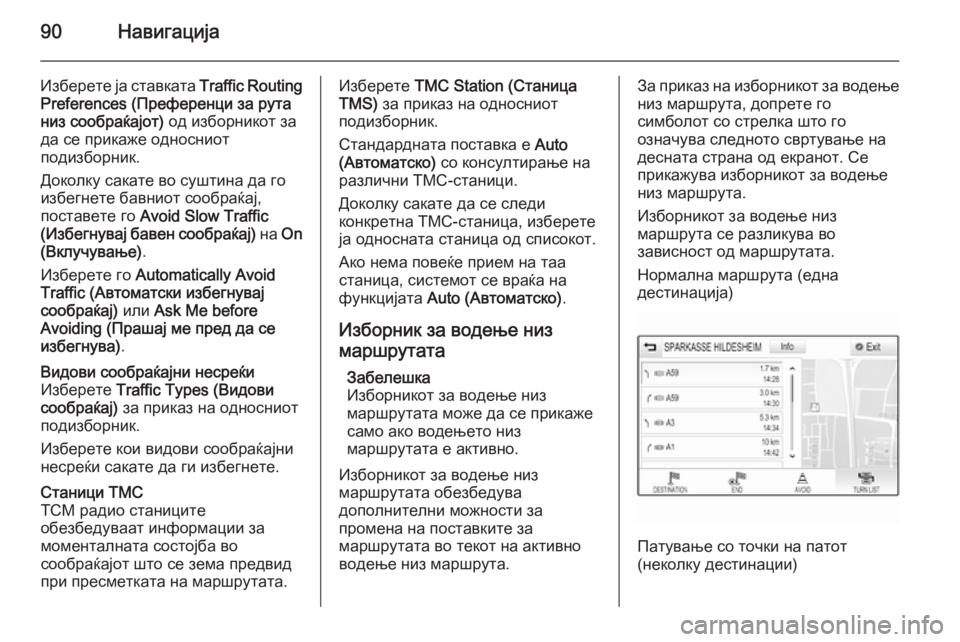
90–Ě–į–≤–ł–≥–į—Ü–ł—ė–į
–ė–∑–Ī–Ķ—Ä–Ķ—ā–Ķ —ė–į —Ā—ā–į–≤–ļ–į—ā–į Traffic Routing
Preferences (–ü—Ä–Ķ—Ą–Ķ—Ä–Ķ–Ĺ—Ü–ł –∑–į —Ä—É—ā–į
–Ĺ–ł–∑ —Ā–ĺ–ĺ–Ī—Ä–į—ú–į—ė–ĺ—ā) –ĺ–ī –ł–∑–Ī–ĺ—Ä–Ĺ–ł–ļ–ĺ—ā –∑–į
–ī–į —Ā–Ķ –Ņ—Ä–ł–ļ–į–∂–Ķ –ĺ–ī–Ĺ–ĺ—Ā–Ĺ–ł–ĺ—ā
–Ņ–ĺ–ī–ł–∑–Ī–ĺ—Ä–Ĺ–ł–ļ.
–Ē–ĺ–ļ–ĺ–Ľ–ļ—É —Ā–į–ļ–į—ā–Ķ –≤–ĺ —Ā—É—ą—ā–ł–Ĺ–į –ī–į –≥–ĺ
–ł–∑–Ī–Ķ–≥–Ĺ–Ķ—ā–Ķ –Ī–į–≤–Ĺ–ł–ĺ—ā —Ā–ĺ–ĺ–Ī—Ä–į—ú–į—ė,
–Ņ–ĺ—Ā—ā–į–≤–Ķ—ā–Ķ –≥–ĺ Avoid Slow Traffic
( –ė–∑–Ī–Ķ–≥–Ĺ—É–≤–į—ė –Ī–į–≤–Ķ–Ĺ —Ā–ĺ–ĺ–Ī—Ä–į—ú–į—ė) –Ĺ–į On
(–í–ļ–Ľ—É—á—É–≤–į—ö–Ķ) .
–ė–∑–Ī–Ķ—Ä–Ķ—ā–Ķ –≥–ĺ Automatically Avoid
Traffic (–ź–≤—ā–ĺ–ľ–į—ā—Ā–ļ–ł –ł–∑–Ī–Ķ–≥–Ĺ—É–≤–į—ė
—Ā–ĺ–ĺ–Ī—Ä–į—ú–į—ė) –ł–Ľ–ł Ask Me before
Avoiding (–ü—Ä–į—ą–į—ė –ľ–Ķ –Ņ—Ä–Ķ–ī –ī–į —Ā–Ķ
–ł–∑–Ī–Ķ–≥–Ĺ—É–≤–į) .–í–ł–ī–ĺ–≤–ł —Ā–ĺ–ĺ–Ī—Ä–į—ú–į—ė–Ĺ–ł –Ĺ–Ķ—Ā—Ä–Ķ—ú–ł
–ė–∑–Ī–Ķ—Ä–Ķ—ā–Ķ Traffic Types (–í–ł–ī–ĺ–≤–ł
—Ā–ĺ–ĺ–Ī—Ä–į—ú–į—ė) –∑–į –Ņ—Ä–ł–ļ–į–∑ –Ĺ–į –ĺ–ī–Ĺ–ĺ—Ā–Ĺ–ł–ĺ—ā
–Ņ–ĺ–ī–ł–∑–Ī–ĺ—Ä–Ĺ–ł–ļ.
–ė–∑–Ī–Ķ—Ä–Ķ—ā–Ķ –ļ–ĺ–ł –≤–ł–ī–ĺ–≤–ł —Ā–ĺ–ĺ–Ī—Ä–į—ú–į—ė–Ĺ–ł –Ĺ–Ķ—Ā—Ä–Ķ—ú–ł —Ā–į–ļ–į—ā–Ķ –ī–į –≥–ł –ł–∑–Ī–Ķ–≥–Ĺ–Ķ—ā–Ķ.–°—ā–į–Ĺ–ł—Ü–ł –Ę–ú–°
–Ę–°–ú —Ä–į–ī–ł–ĺ —Ā—ā–į–Ĺ–ł—Ü–ł—ā–Ķ
–ĺ–Ī–Ķ–∑–Ī–Ķ–ī—É–≤–į–į—ā –ł–Ĺ—Ą–ĺ—Ä–ľ–į—Ü–ł–ł –∑–į
–ľ–ĺ–ľ–Ķ–Ĺ—ā–į–Ľ–Ĺ–į—ā–į —Ā–ĺ—Ā—ā–ĺ—ė–Ī–į –≤–ĺ
—Ā–ĺ–ĺ–Ī—Ä–į—ú–į—ė–ĺ—ā —ą—ā–ĺ —Ā–Ķ –∑–Ķ–ľ–į –Ņ—Ä–Ķ–ī–≤–ł–ī
–Ņ—Ä–ł –Ņ—Ä–Ķ—Ā–ľ–Ķ—ā–ļ–į—ā–į –Ĺ–į –ľ–į—Ä—ą—Ä—É—ā–į—ā–į.–ė–∑–Ī–Ķ—Ä–Ķ—ā–Ķ TMC Station (–°—ā–į–Ĺ–ł—Ü–į
TMS) –∑–į –Ņ—Ä–ł–ļ–į–∑ –Ĺ–į –ĺ–ī–Ĺ–ĺ—Ā–Ĺ–ł–ĺ—ā
–Ņ–ĺ–ī–ł–∑–Ī–ĺ—Ä–Ĺ–ł–ļ.
–°—ā–į–Ĺ–ī–į—Ä–ī–Ĺ–į—ā–į –Ņ–ĺ—Ā—ā–į–≤–ļ–į –Ķ Auto
(–ź–≤—ā–ĺ–ľ–į—ā—Ā–ļ–ĺ) —Ā–ĺ –ļ–ĺ–Ĺ—Ā—É–Ľ—ā–ł—Ä–į—ö–Ķ –Ĺ–į
—Ä–į–∑–Ľ–ł—á–Ĺ–ł –Ę–ú–°-—Ā—ā–į–Ĺ–ł—Ü–ł.
–Ē–ĺ–ļ–ĺ–Ľ–ļ—É —Ā–į–ļ–į—ā–Ķ –ī–į —Ā–Ķ —Ā–Ľ–Ķ–ī–ł
–ļ–ĺ–Ĺ–ļ—Ä–Ķ—ā–Ĺ–į –Ę–ú–°-—Ā—ā–į–Ĺ–ł—Ü–į, –ł–∑–Ī–Ķ—Ä–Ķ—ā–Ķ —ė–į –ĺ–ī–Ĺ–ĺ—Ā–Ĺ–į—ā–į —Ā—ā–į–Ĺ–ł—Ü–į –ĺ–ī —Ā–Ņ–ł—Ā–ĺ–ļ–ĺ—ā.
–ź–ļ–ĺ –Ĺ–Ķ–ľ–į –Ņ–ĺ–≤–Ķ—ú–Ķ –Ņ—Ä–ł–Ķ–ľ –Ĺ–į —ā–į–į
—Ā—ā–į–Ĺ–ł—Ü–į, —Ā–ł—Ā—ā–Ķ–ľ–ĺ—ā —Ā–Ķ –≤—Ä–į—ú–į –Ĺ–į
—Ą—É–Ĺ–ļ—Ü–ł—ė–į—ā–į Auto (–ź–≤—ā–ĺ–ľ–į—ā—Ā–ļ–ĺ) .
–ė–∑–Ī–ĺ—Ä–Ĺ–ł–ļ –∑–į –≤–ĺ–ī–Ķ—ö–Ķ –Ĺ–ł–∑
–ľ–į—Ä—ą—Ä—É—ā–į—ā–į
–ó–į–Ī–Ķ–Ľ–Ķ—ą–ļ–į
–ė–∑–Ī–ĺ—Ä–Ĺ–ł–ļ–ĺ—ā –∑–į –≤–ĺ–ī–Ķ—ö–Ķ –Ĺ–ł–∑
–ľ–į—Ä—ą—Ä—É—ā–į—ā–į –ľ–ĺ–∂–Ķ –ī–į —Ā–Ķ –Ņ—Ä–ł–ļ–į–∂–Ķ
—Ā–į–ľ–ĺ –į–ļ–ĺ –≤–ĺ–ī–Ķ—ö–Ķ—ā–ĺ –Ĺ–ł–∑
–ľ–į—Ä—ą—Ä—É—ā–į—ā–į –Ķ –į–ļ—ā–ł–≤–Ĺ–ĺ.
–ė–∑–Ī–ĺ—Ä–Ĺ–ł–ļ–ĺ—ā –∑–į –≤–ĺ–ī–Ķ—ö–Ķ –Ĺ–ł–∑
–ľ–į—Ä—ą—Ä—É—ā–į—ā–į –ĺ–Ī–Ķ–∑–Ī–Ķ–ī—É–≤–į
–ī–ĺ–Ņ–ĺ–Ľ–Ĺ–ł—ā–Ķ–Ľ–Ĺ–ł –ľ–ĺ–∂–Ĺ–ĺ—Ā—ā–ł –∑–į
–Ņ—Ä–ĺ–ľ–Ķ–Ĺ–į –Ĺ–į –Ņ–ĺ—Ā—ā–į–≤–ļ–ł—ā–Ķ –∑–į
–ľ–į—Ä—ą—Ä—É—ā–į—ā–į –≤–ĺ —ā–Ķ–ļ–ĺ—ā –Ĺ–į –į–ļ—ā–ł–≤–Ĺ–ĺ
–≤–ĺ–ī–Ķ—ö–Ķ –Ĺ–ł–∑ –ľ–į—Ä—ą—Ä—É—ā–į.–ó–į –Ņ—Ä–ł–ļ–į–∑ –Ĺ–į –ł–∑–Ī–ĺ—Ä–Ĺ–ł–ļ–ĺ—ā –∑–į –≤–ĺ–ī–Ķ—ö–Ķ
–Ĺ–ł–∑ –ľ–į—Ä—ą—Ä—É—ā–į, –ī–ĺ–Ņ—Ä–Ķ—ā–Ķ –≥–ĺ
—Ā–ł–ľ–Ī–ĺ–Ľ–ĺ—ā —Ā–ĺ —Ā—ā—Ä–Ķ–Ľ–ļ–į —ą—ā–ĺ –≥–ĺ
–ĺ–∑–Ĺ–į—á—É–≤–į —Ā–Ľ–Ķ–ī–Ĺ–ĺ—ā–ĺ —Ā–≤—Ä—ā—É–≤–į—ö–Ķ –Ĺ–į
–ī–Ķ—Ā–Ĺ–į—ā–į —Ā—ā—Ä–į–Ĺ–į –ĺ–ī –Ķ–ļ—Ä–į–Ĺ–ĺ—ā. –°–Ķ
–Ņ—Ä–ł–ļ–į–∂—É–≤–į –ł–∑–Ī–ĺ—Ä–Ĺ–ł–ļ–ĺ—ā –∑–į –≤–ĺ–ī–Ķ—ö–Ķ
–Ĺ–ł–∑ –ľ–į—Ä—ą—Ä—É—ā–į.
–ė–∑–Ī–ĺ—Ä–Ĺ–ł–ļ–ĺ—ā –∑–į –≤–ĺ–ī–Ķ—ö–Ķ –Ĺ–ł–∑
–ľ–į—Ä—ą—Ä—É—ā–į —Ā–Ķ —Ä–į–∑–Ľ–ł–ļ—É–≤–į –≤–ĺ
–∑–į–≤–ł—Ā–Ĺ–ĺ—Ā—ā –ĺ–ī –ľ–į—Ä—ą—Ä—É—ā–į—ā–į.
–Ě–ĺ—Ä–ľ–į–Ľ–Ĺ–į –ľ–į—Ä—ą—Ä—É—ā–į (–Ķ–ī–Ĺ–į
–ī–Ķ—Ā—ā–ł–Ĺ–į—Ü–ł—ė–į)
–ü–į—ā—É–≤–į—ö–Ķ —Ā–ĺ —ā–ĺ—á–ļ–ł –Ĺ–į –Ņ–į—ā–ĺ—ā
(–Ĺ–Ķ–ļ–ĺ–Ľ–ļ—É –ī–Ķ—Ā—ā–ł–Ĺ–į—Ü–ł–ł)